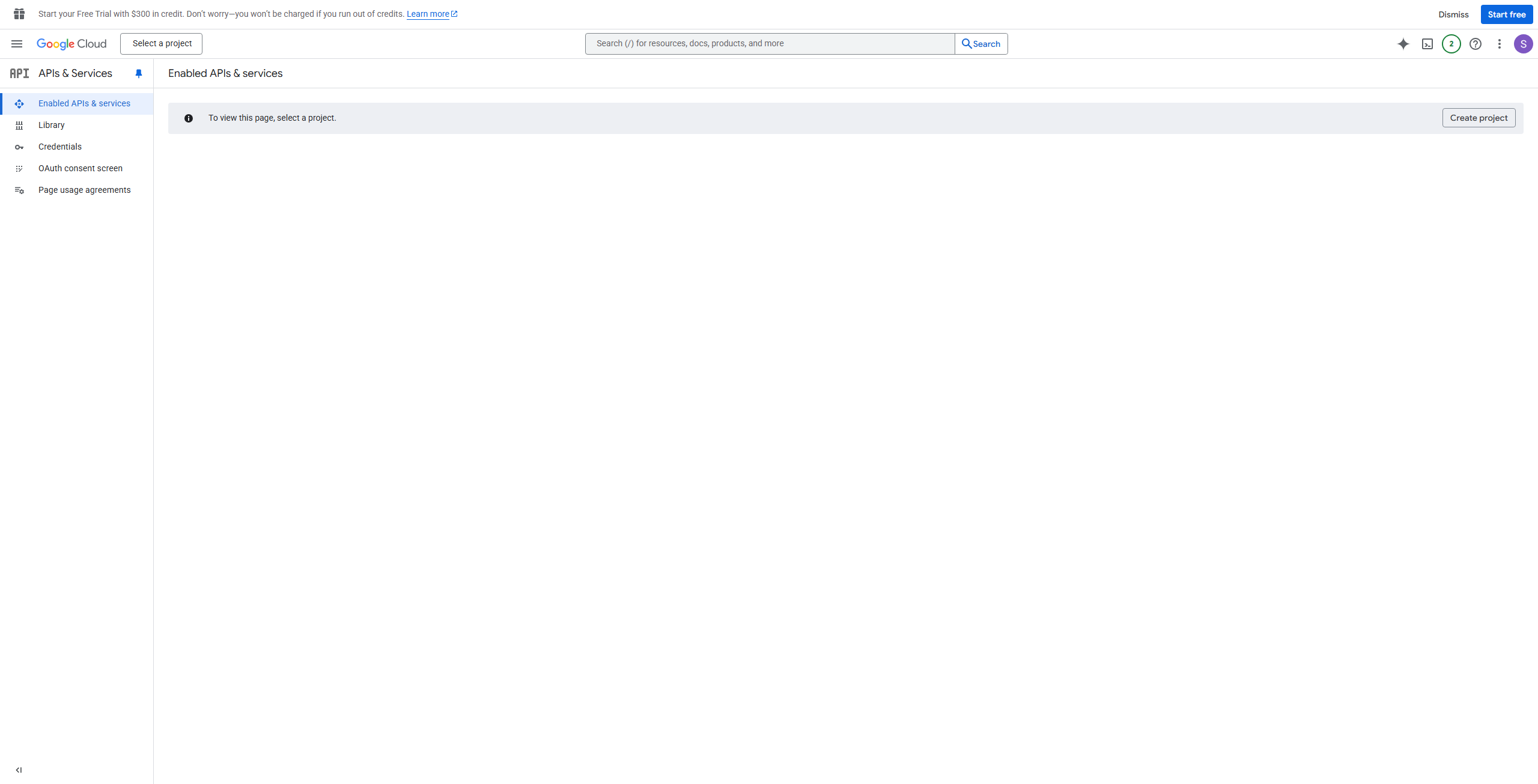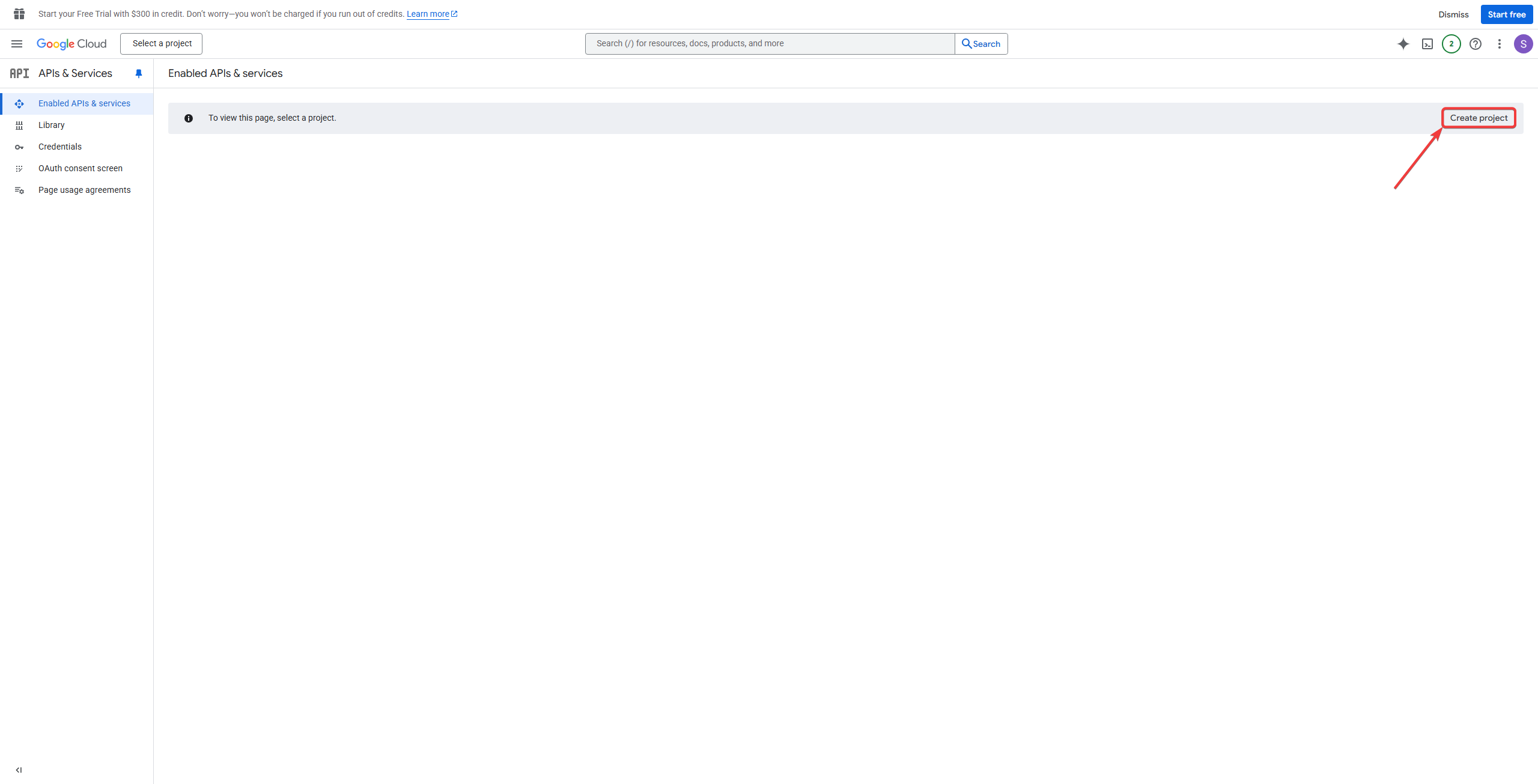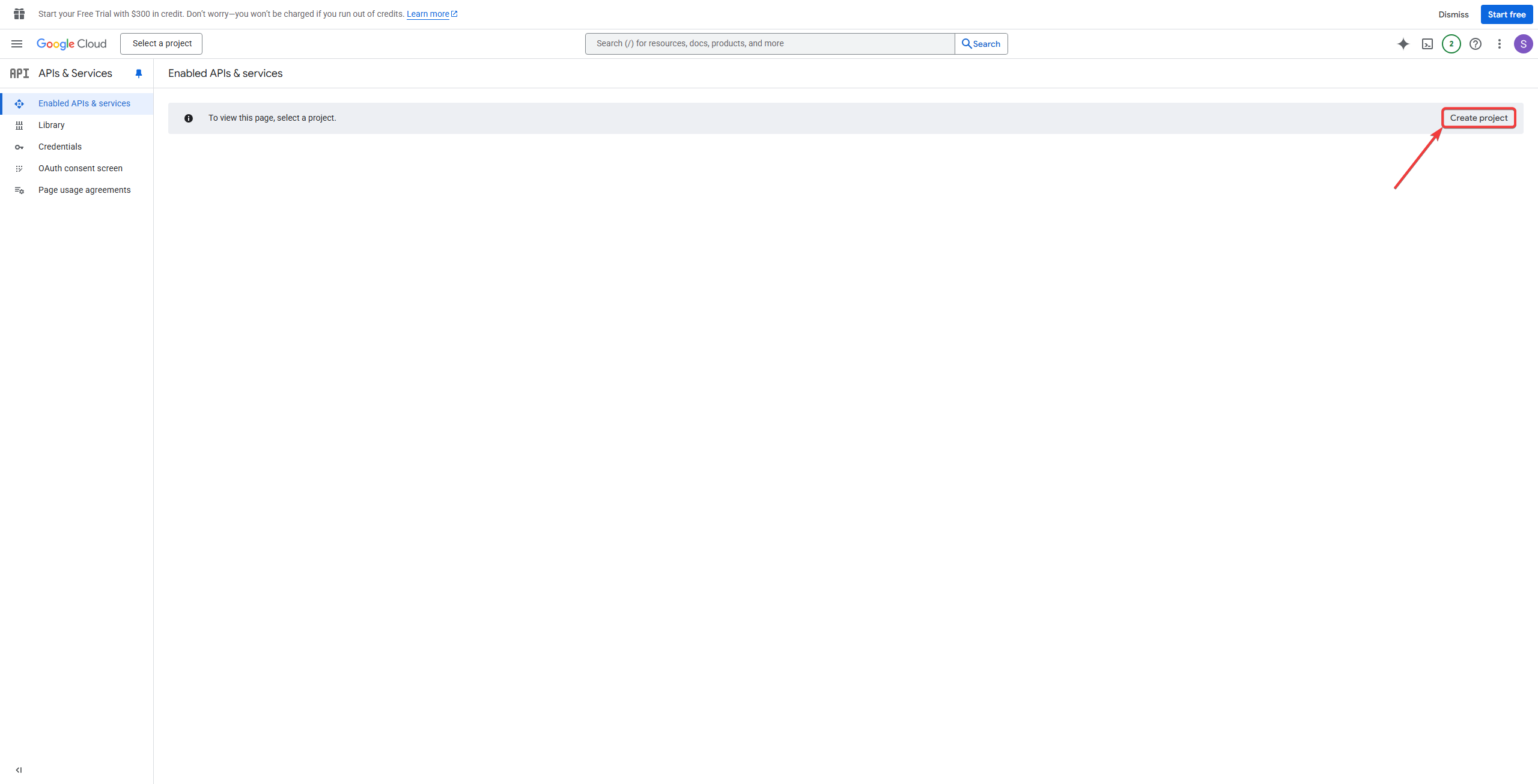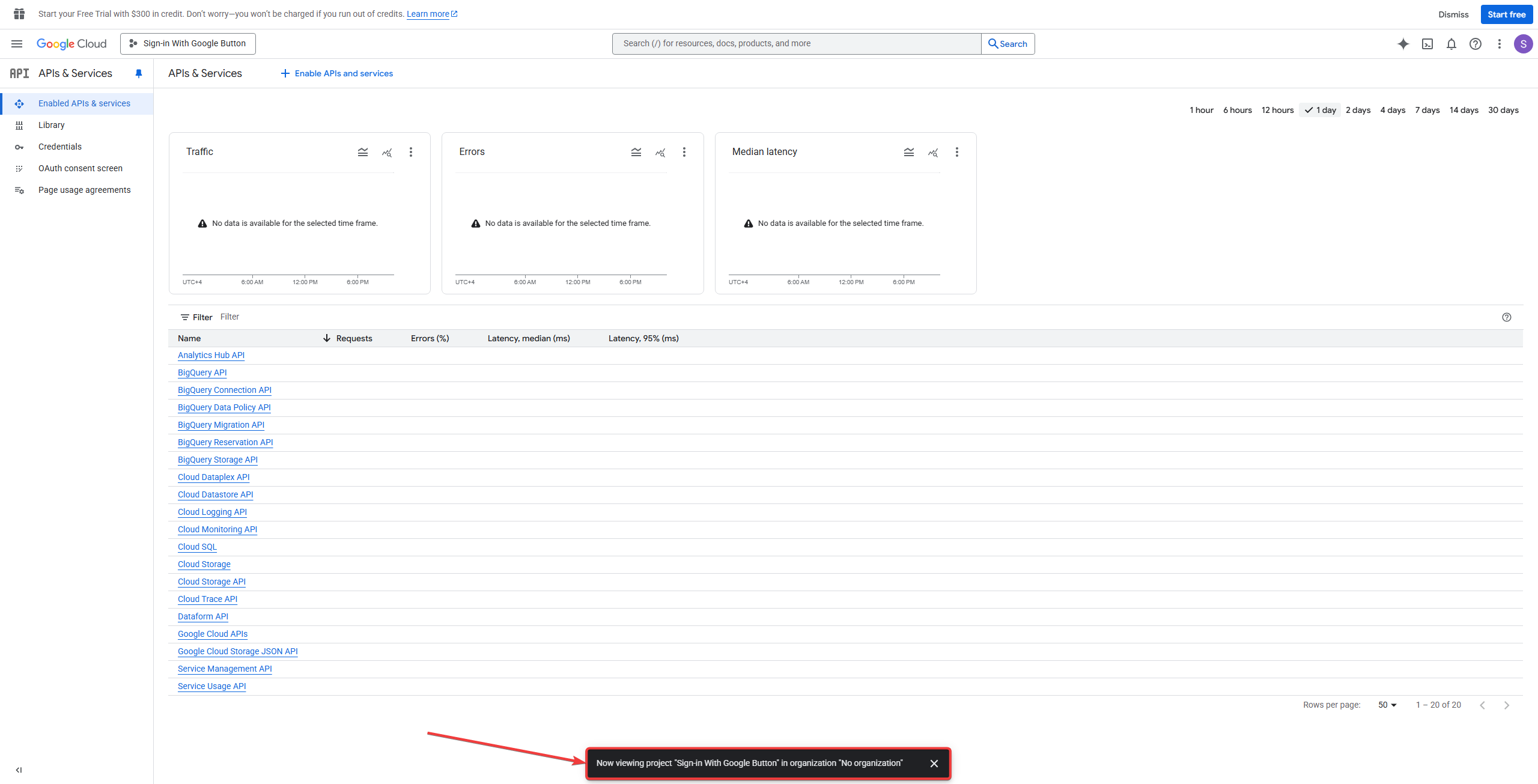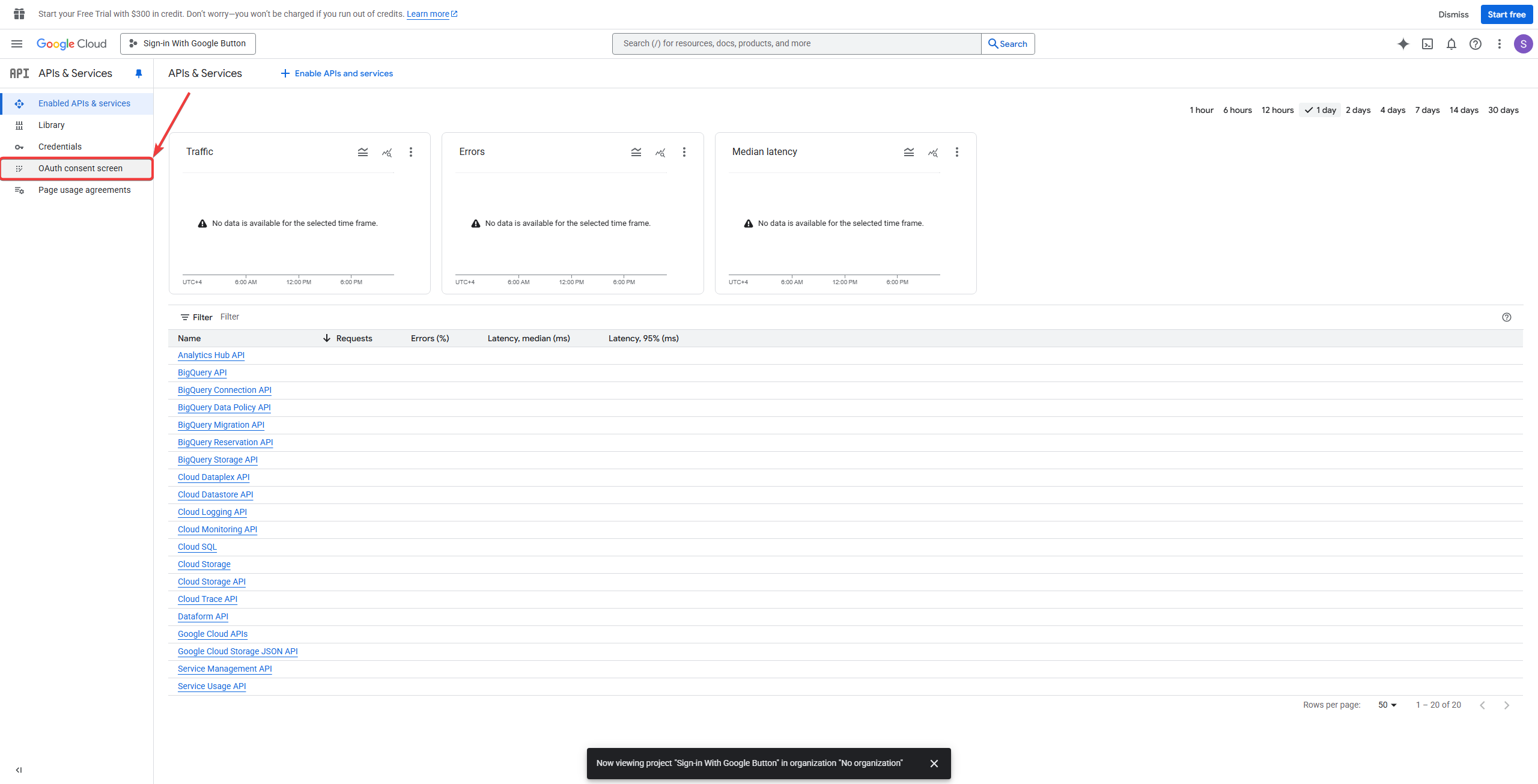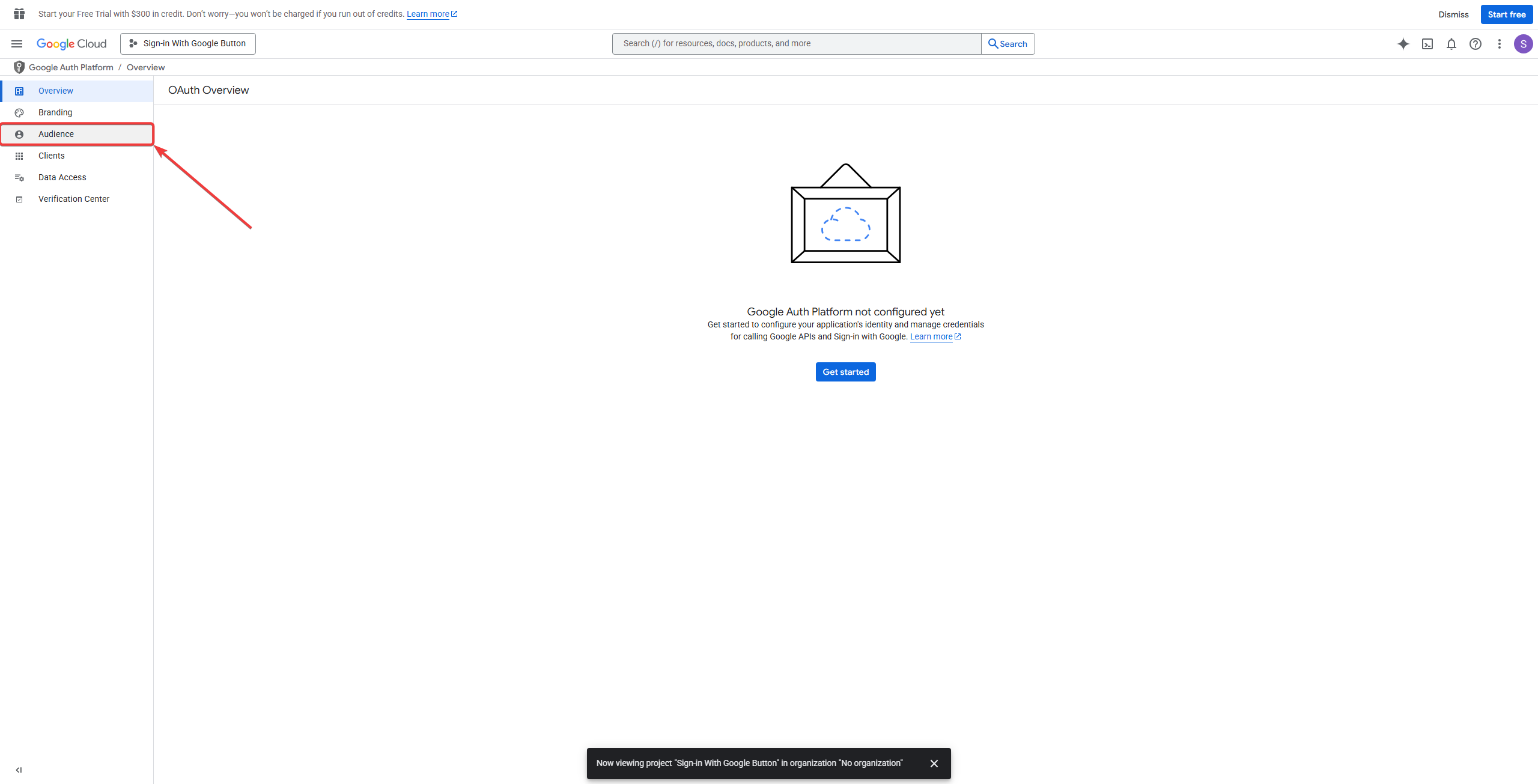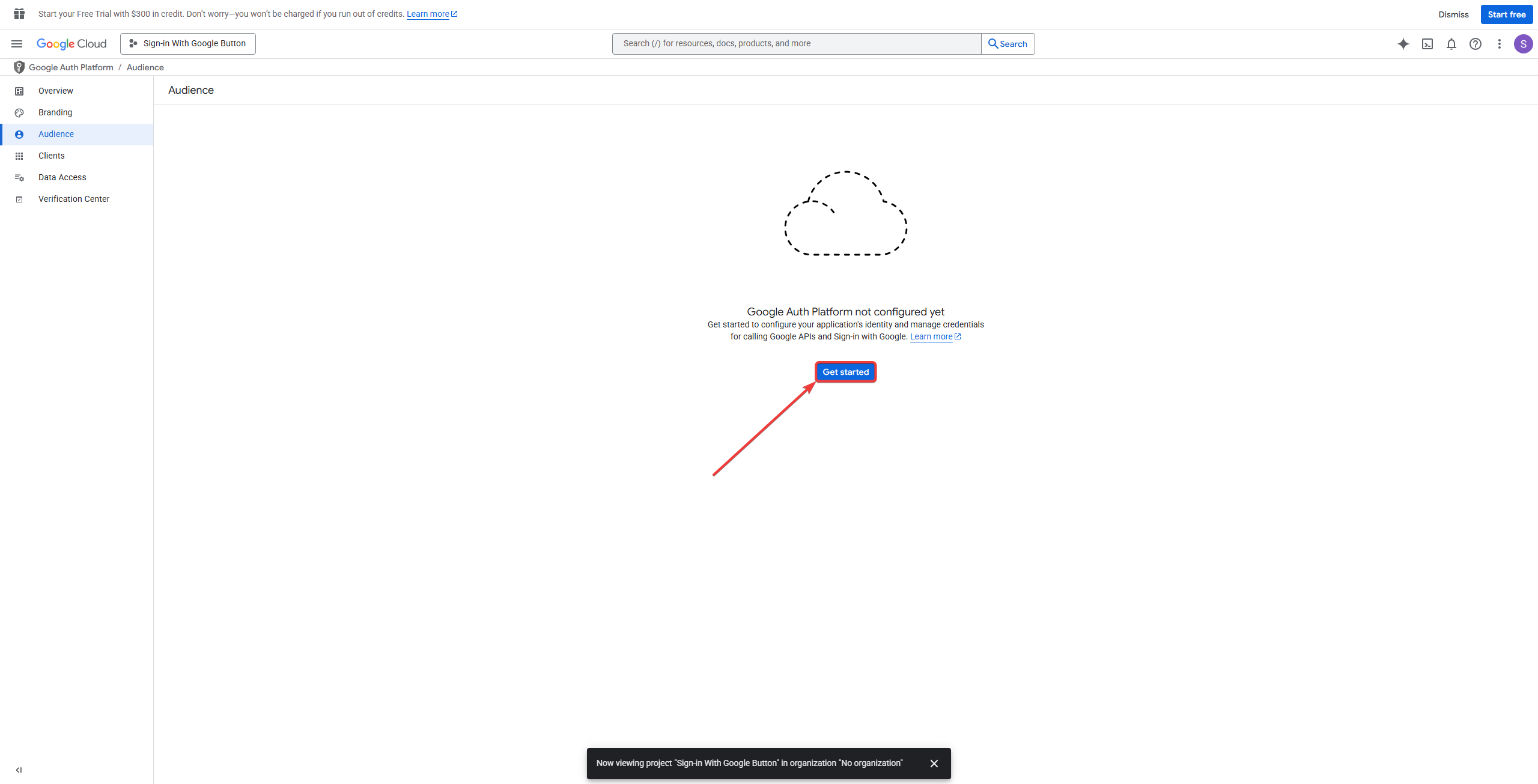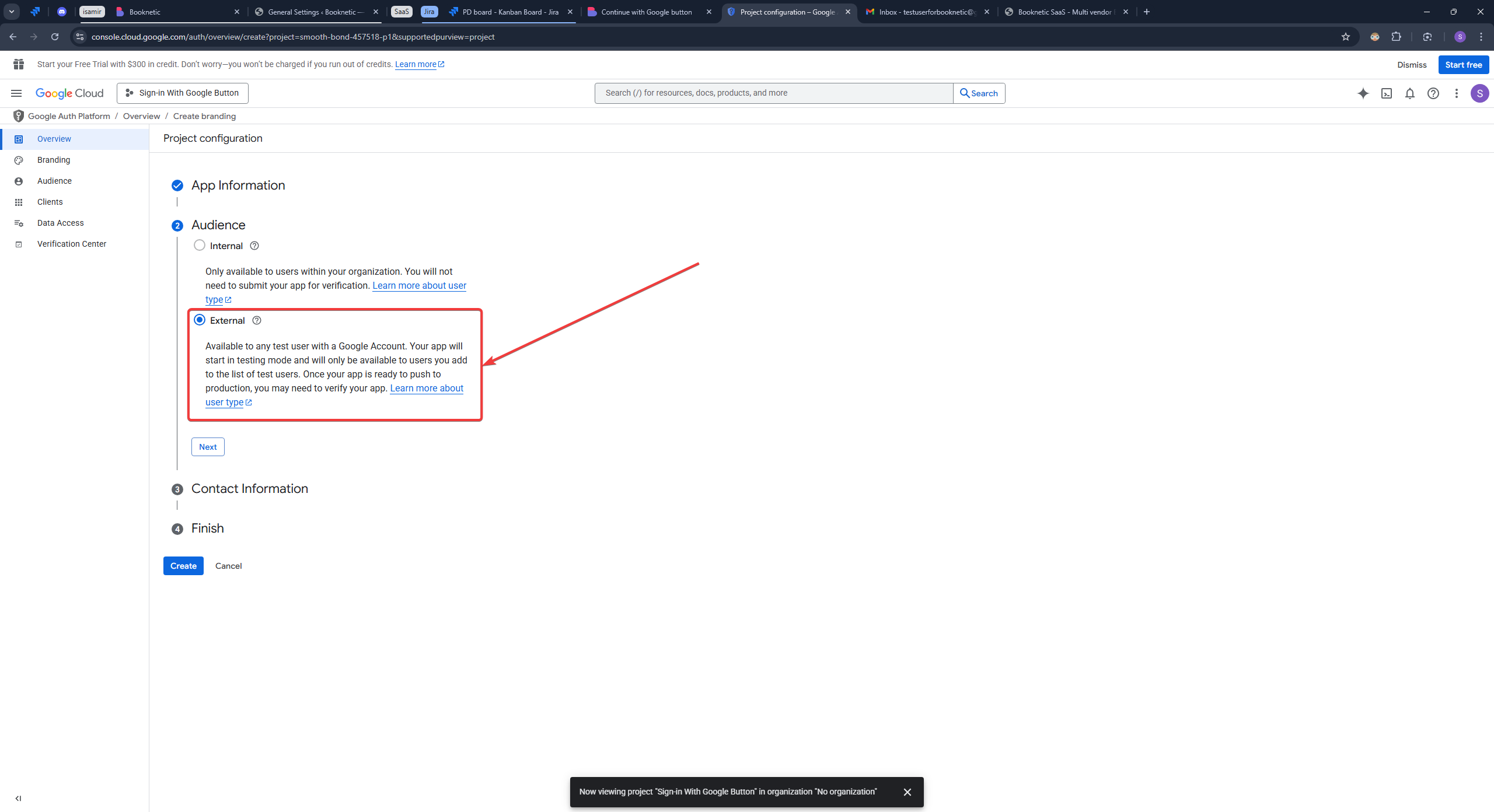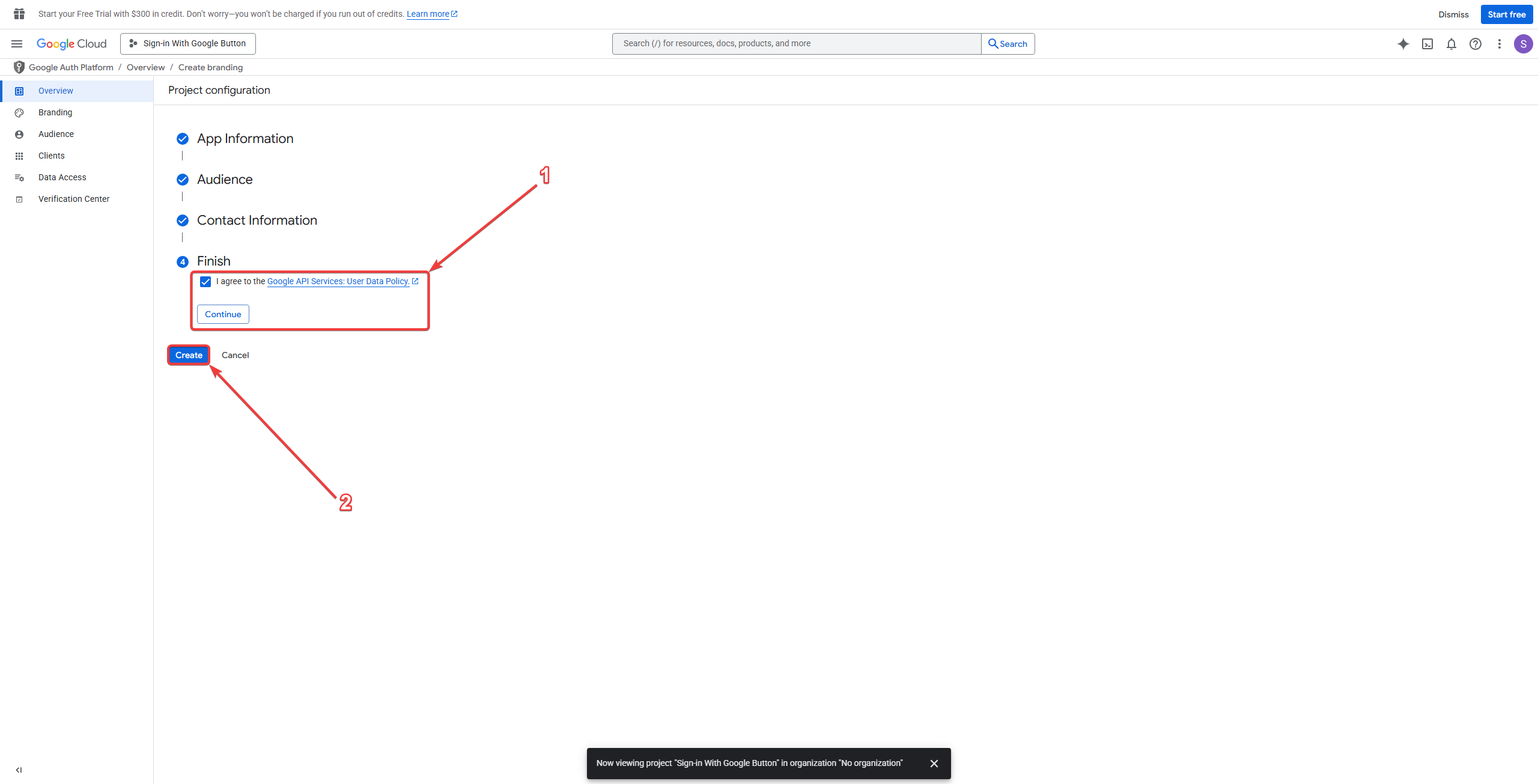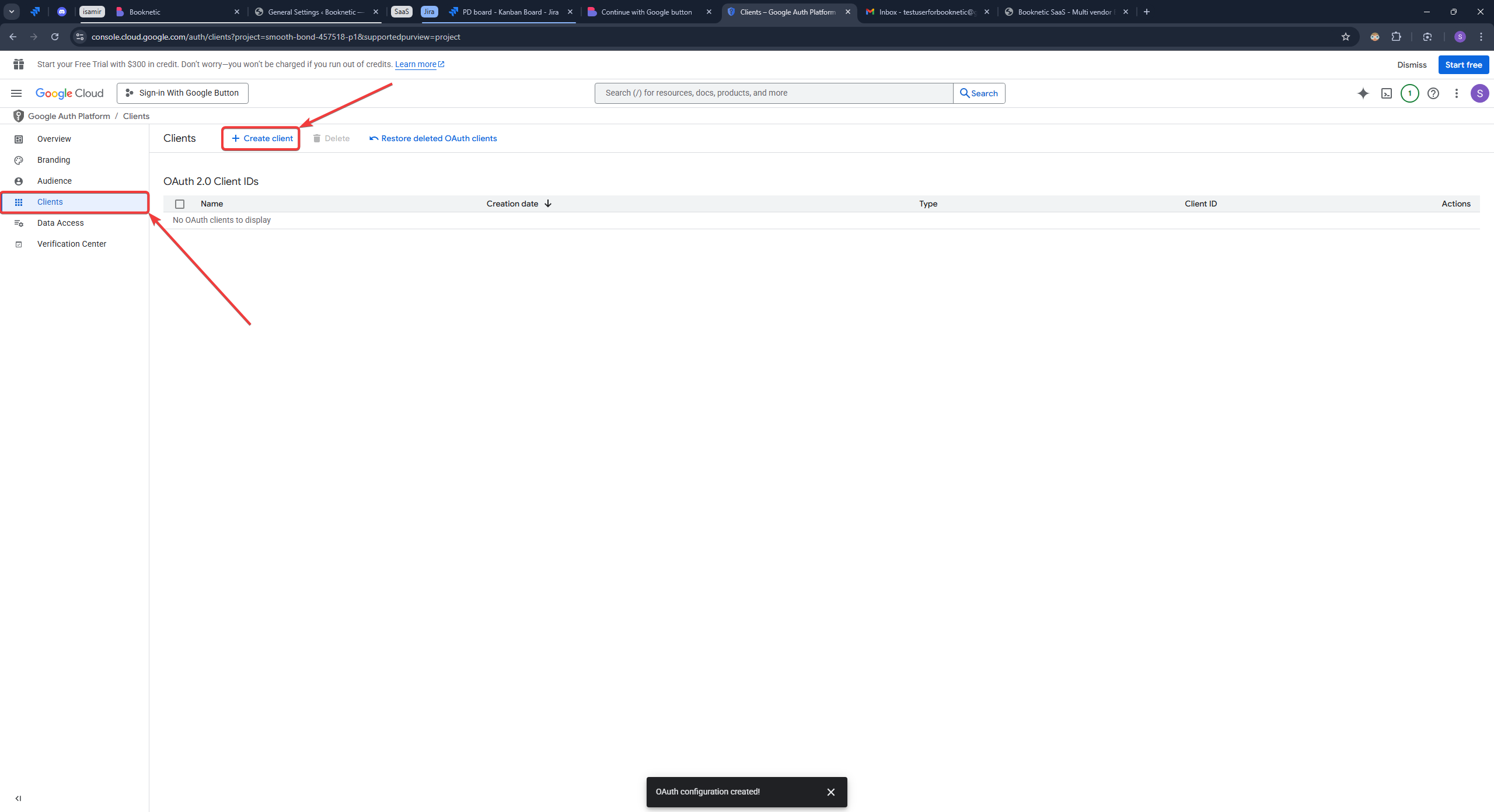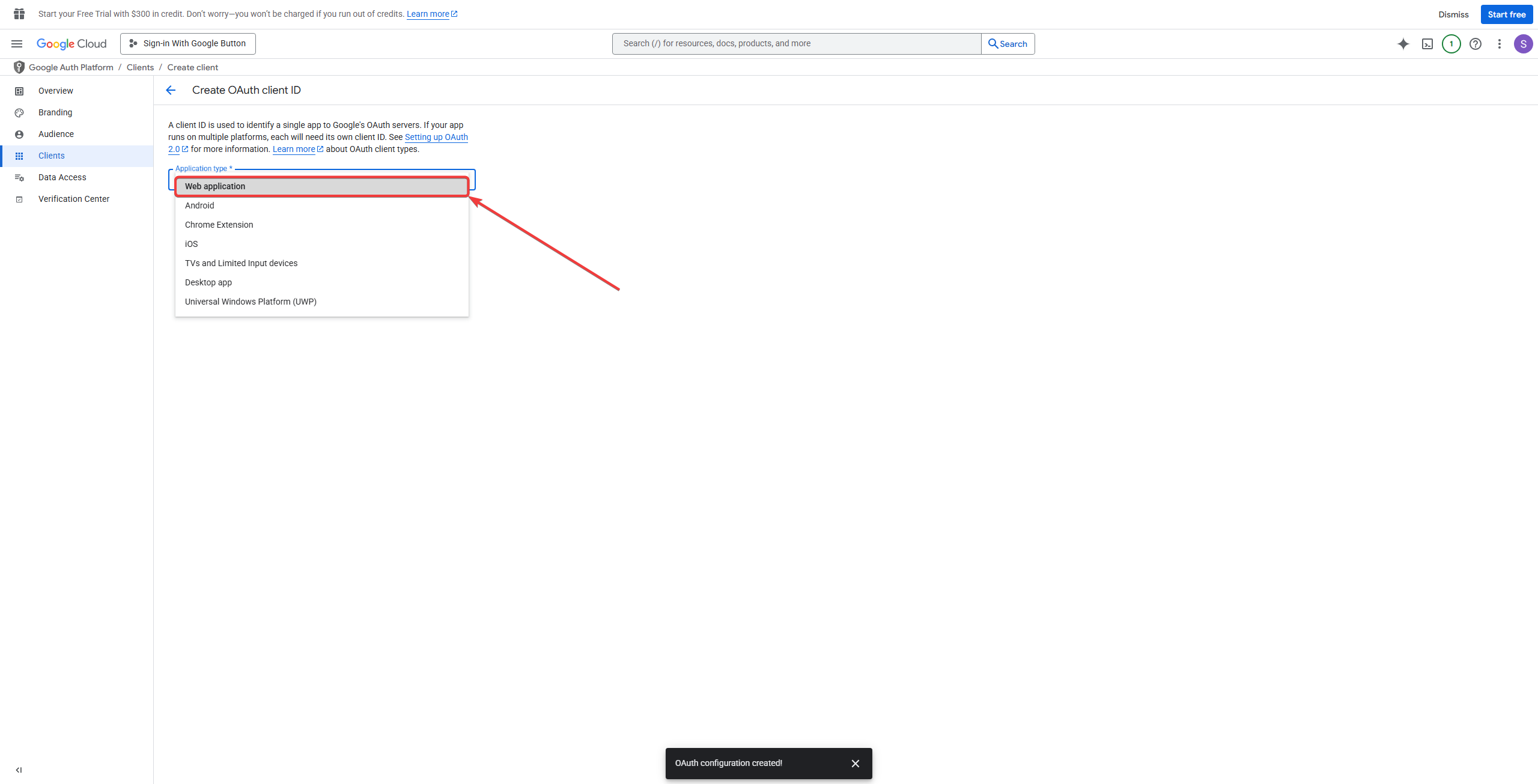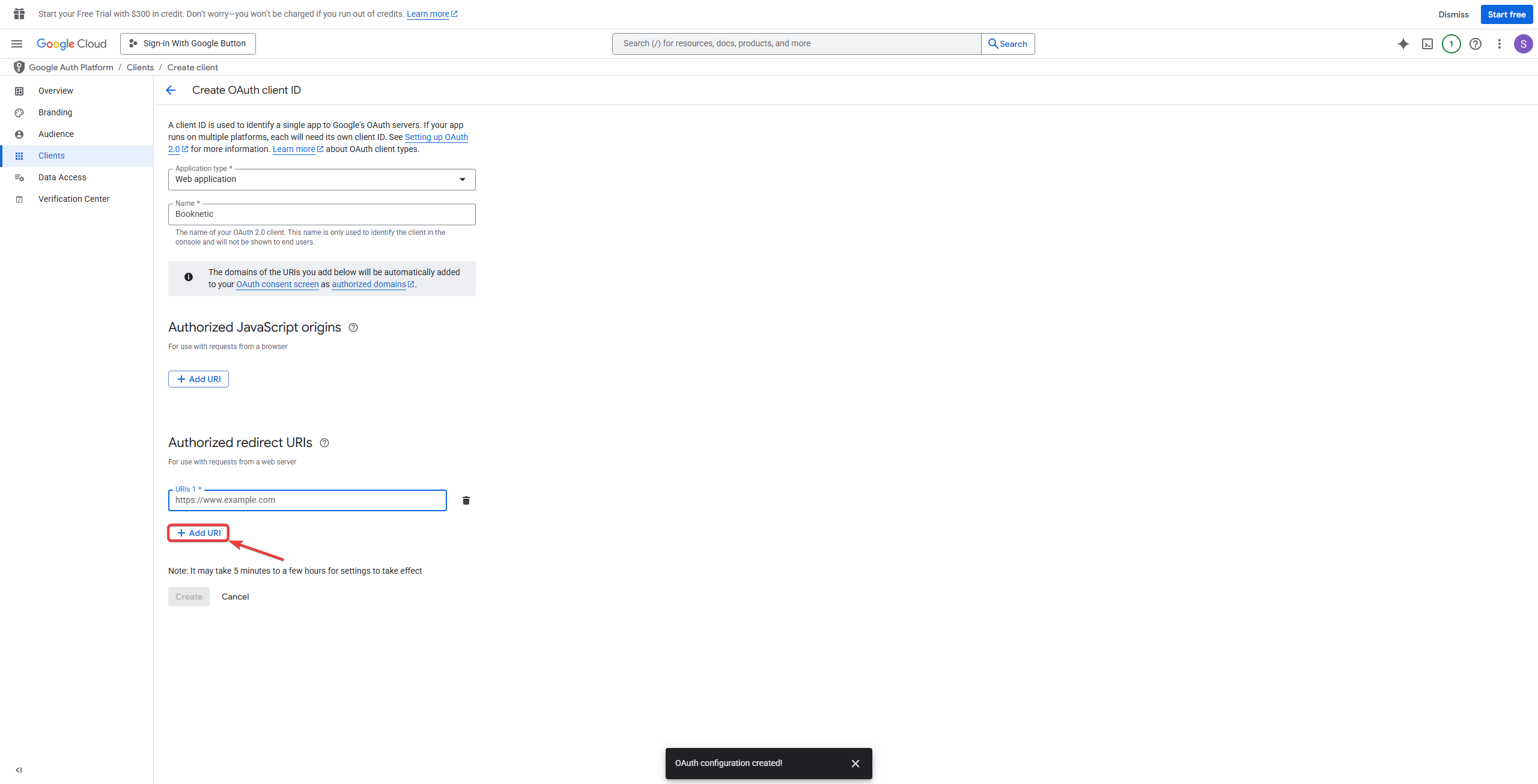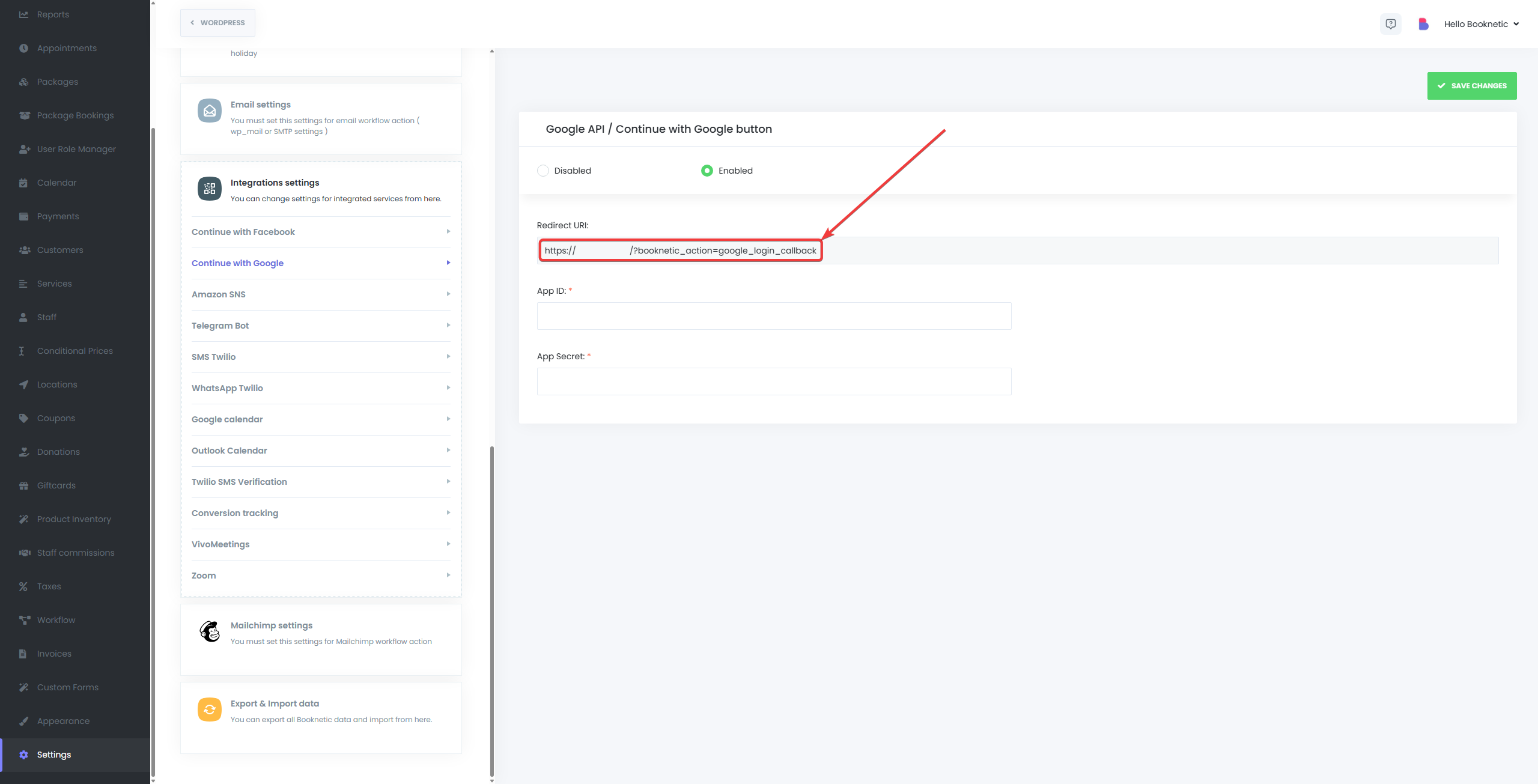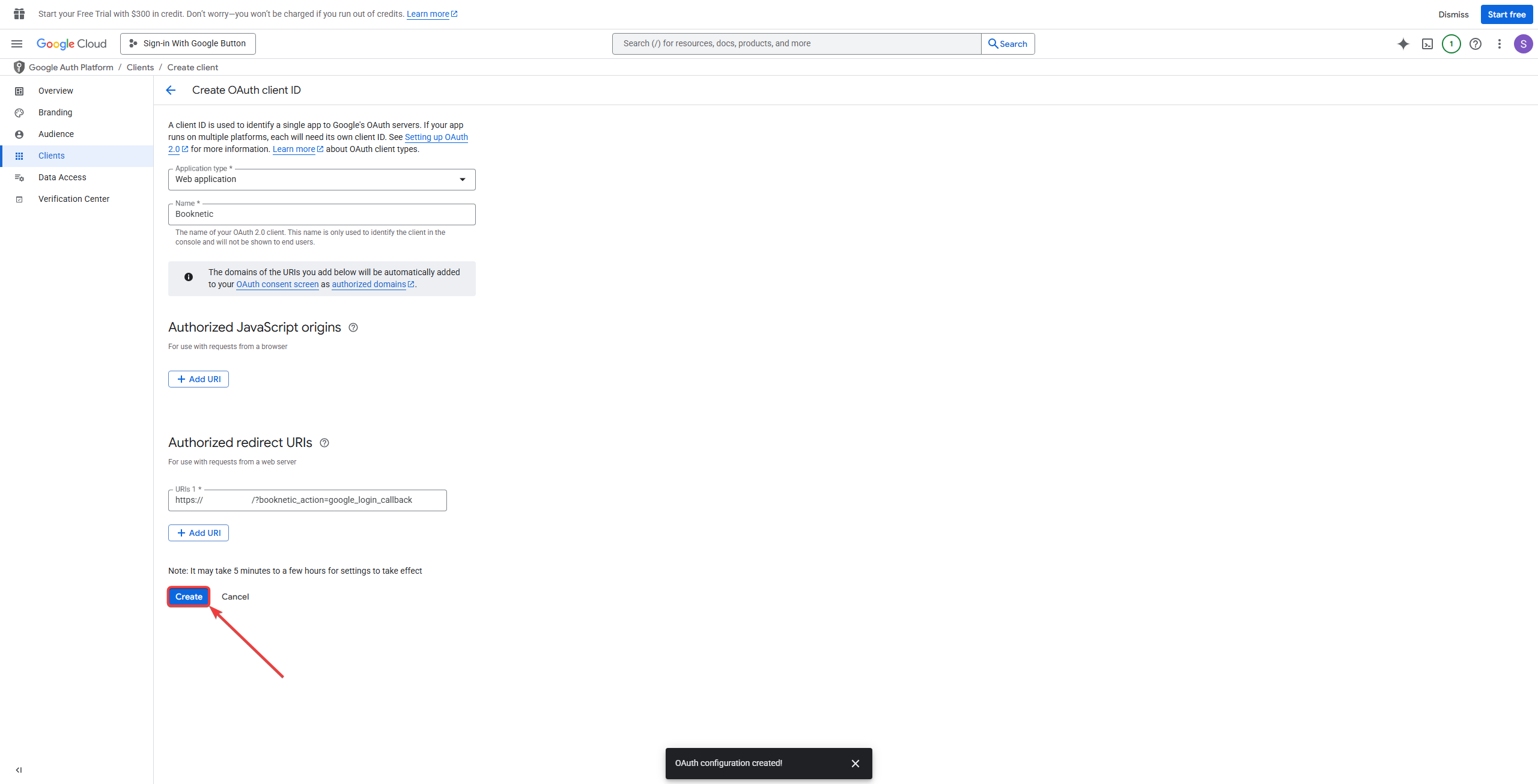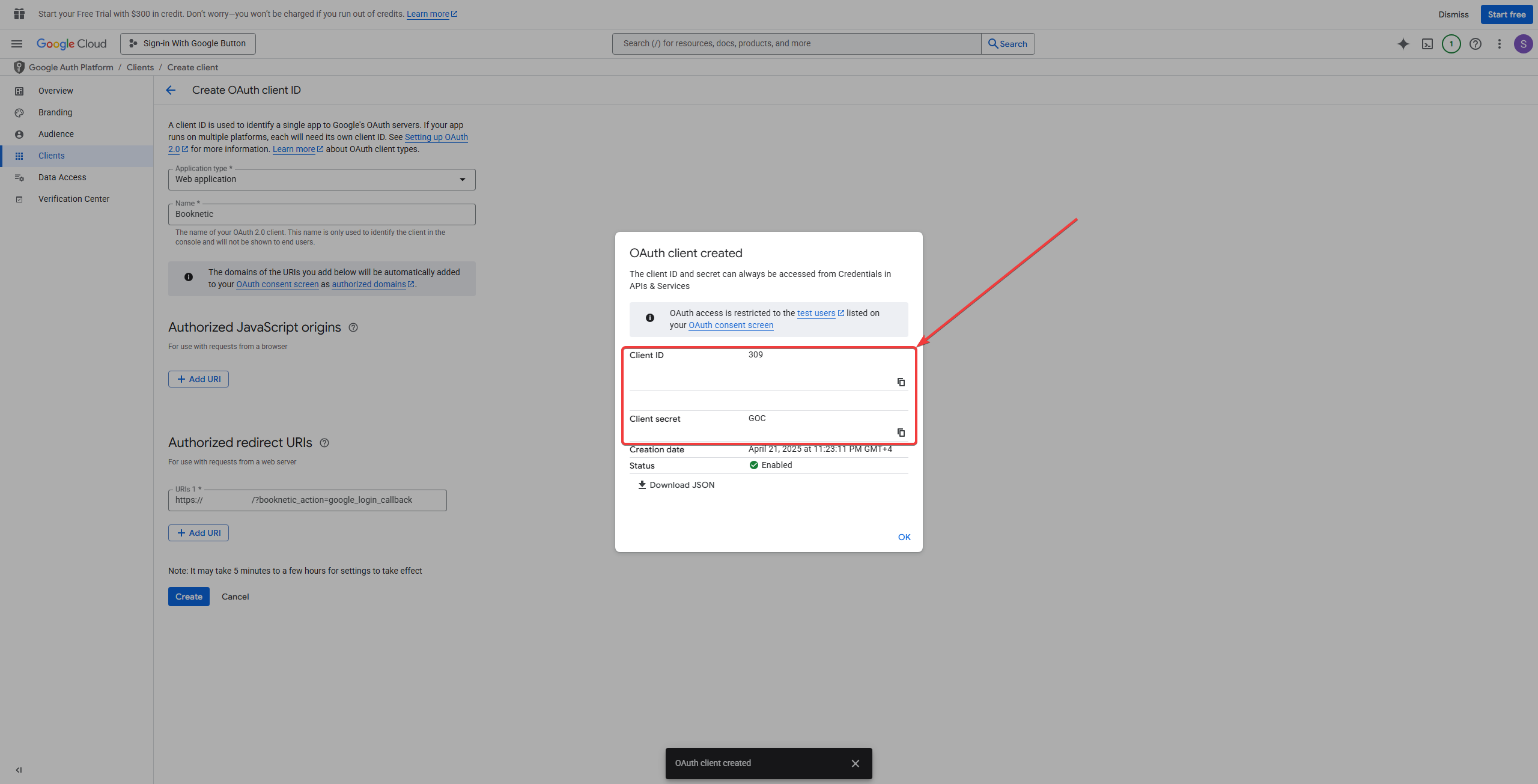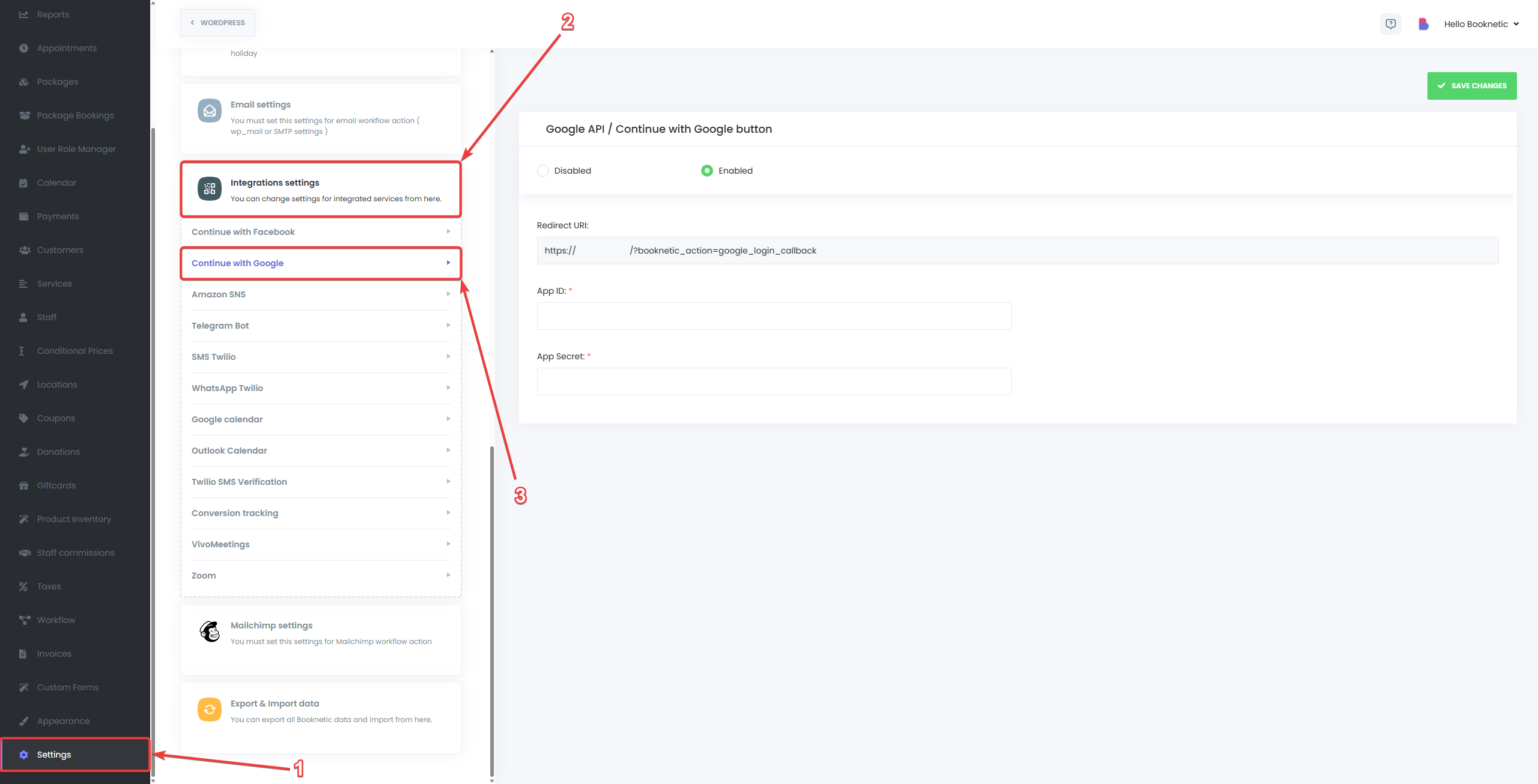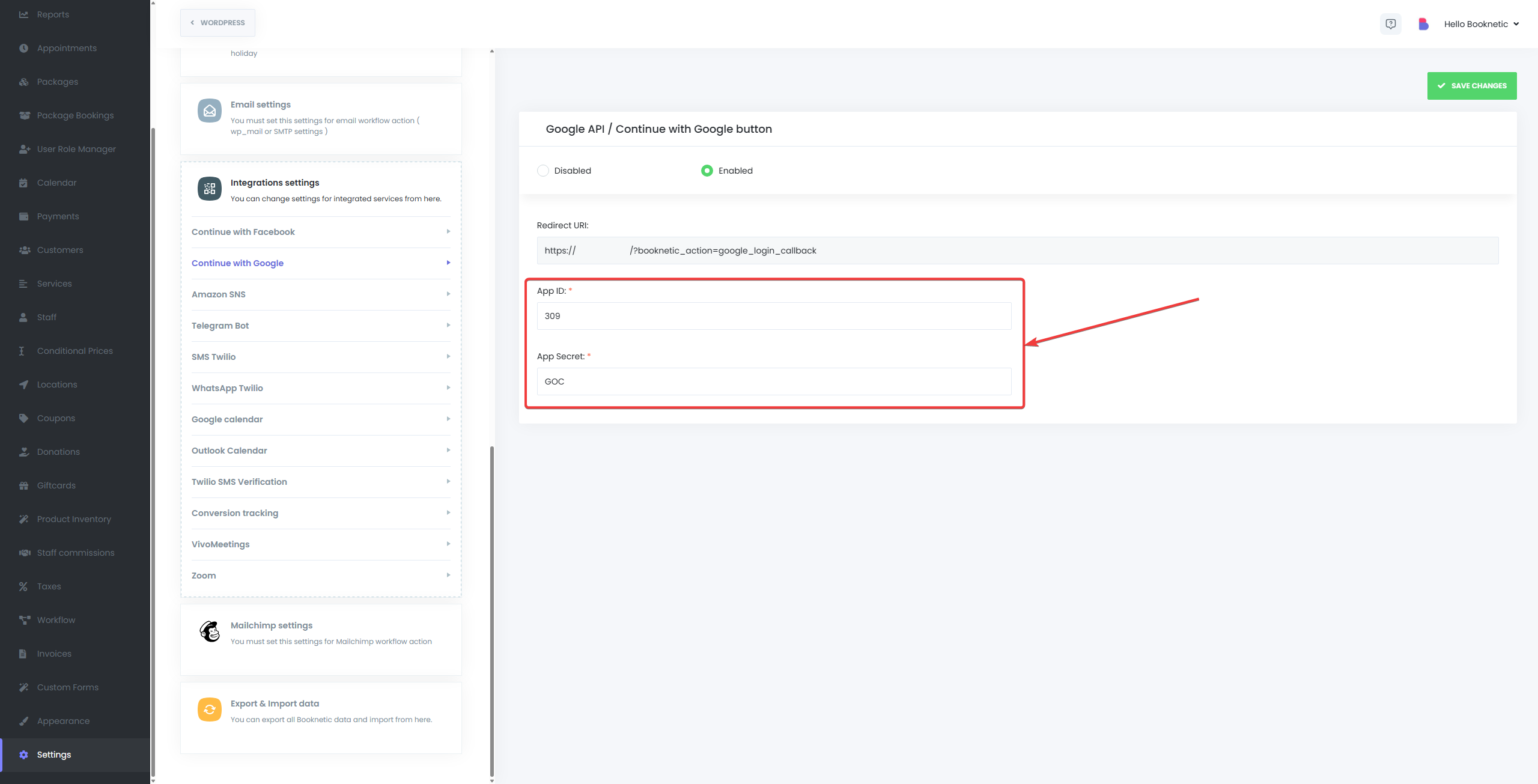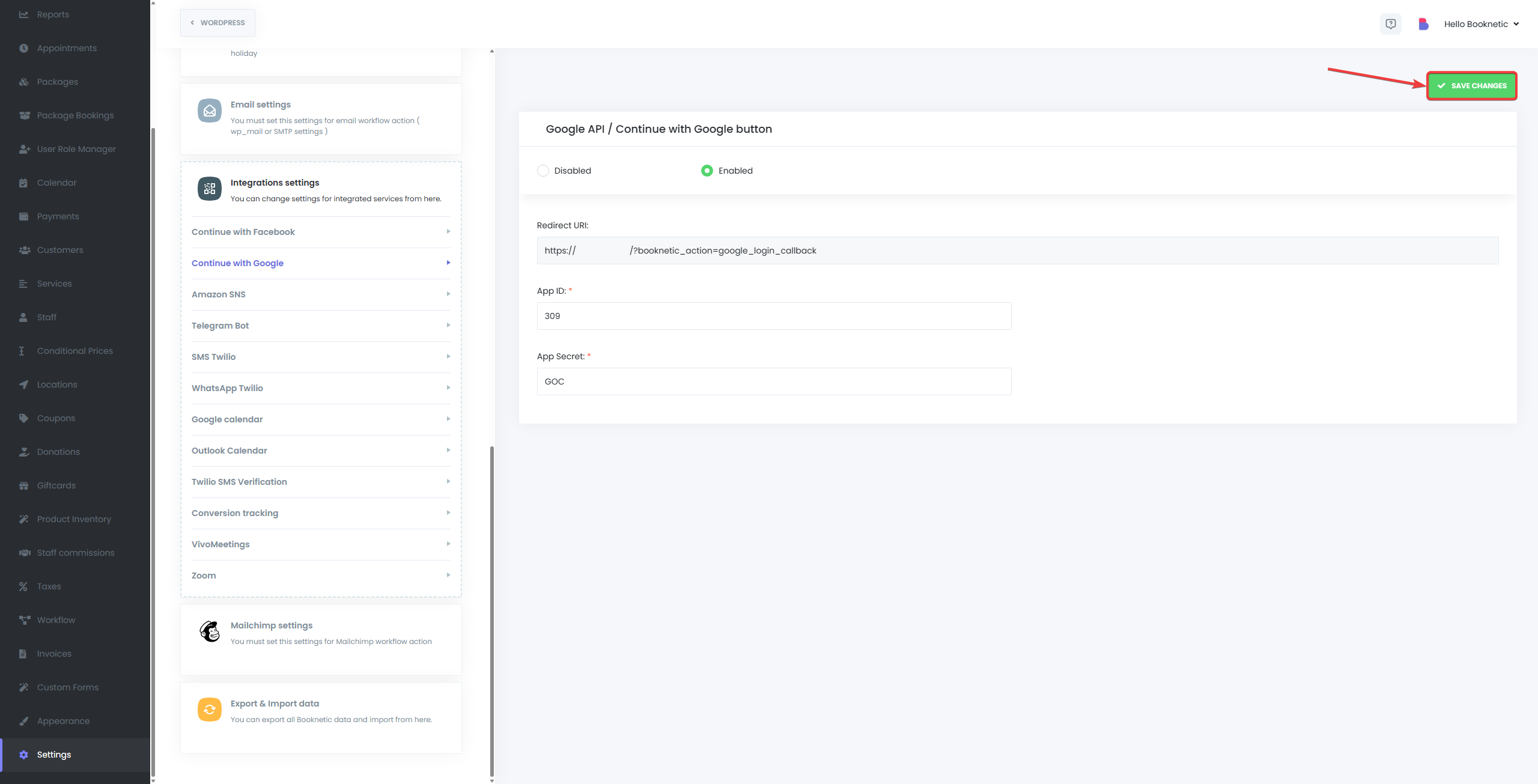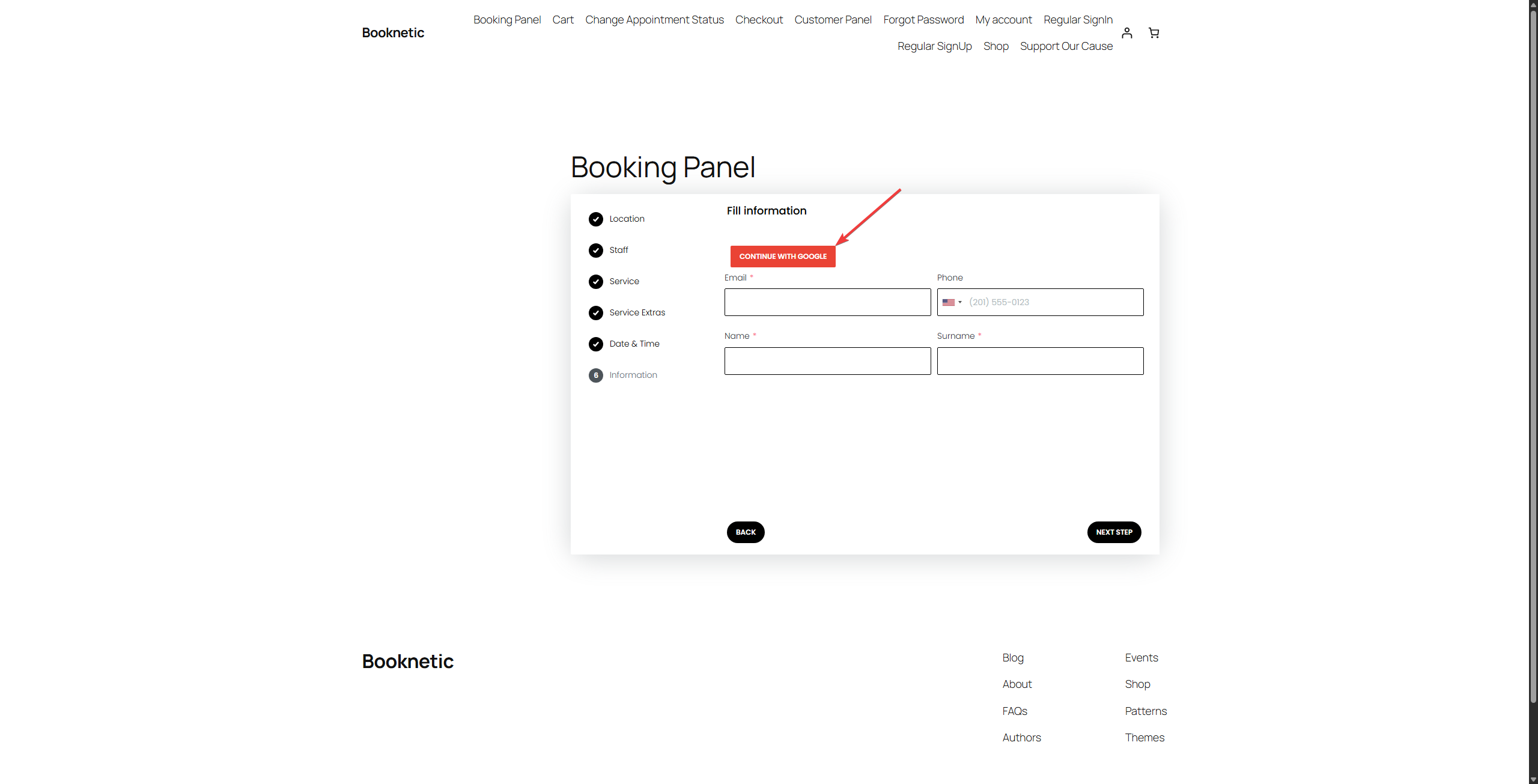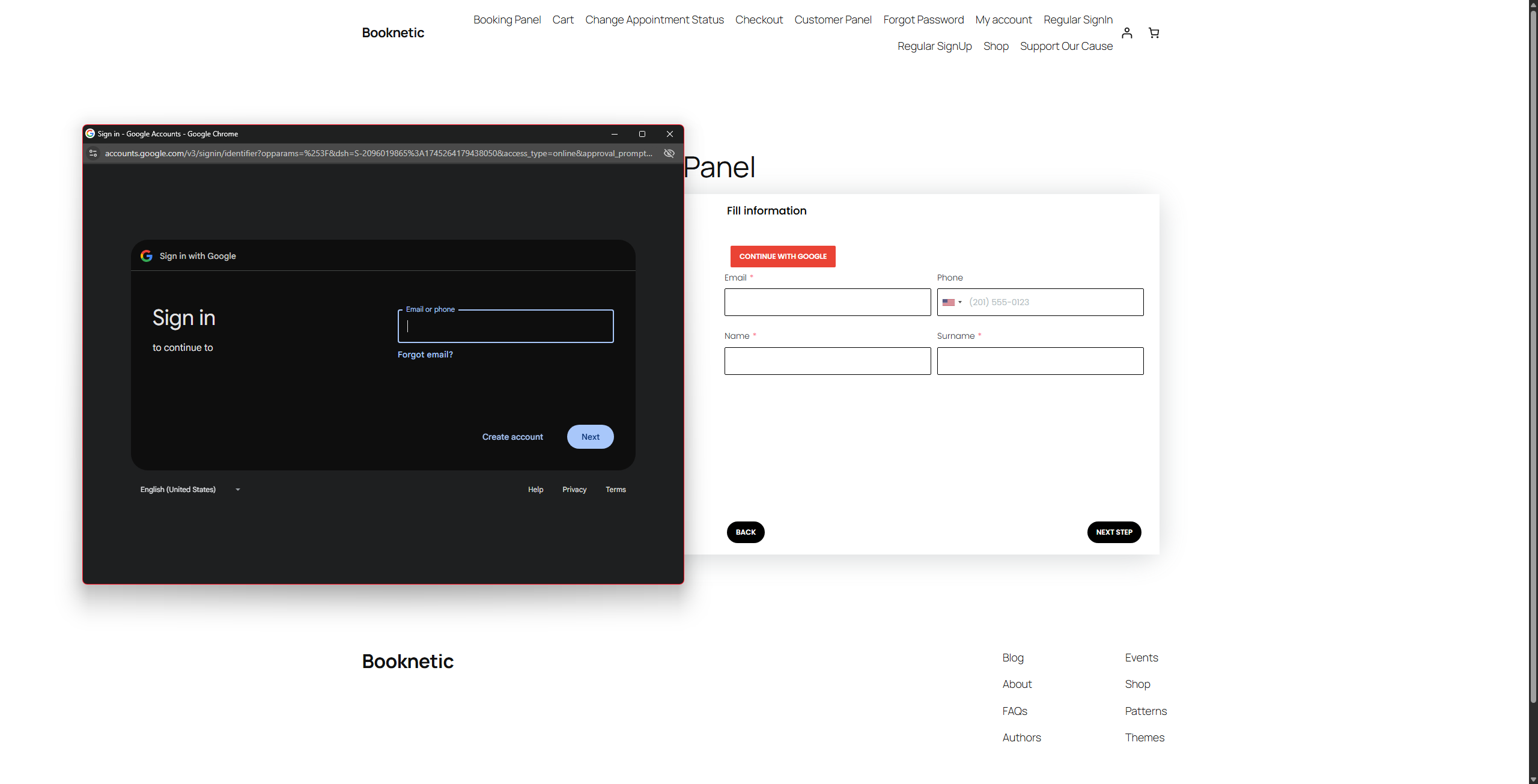La integración del botón Continuar con Google en Booknetic permite a tus clientes registrarse e iniciar sesión en tu sistema de reservas utilizando su cuenta de Google. Esta función simplifica el proceso de inicio de sesión, proporcionando una alternativa más rápida y segura a los métodos tradicionales de registro.
Configuración de la Integración de Google
Para habilitar el botón Continuar con Google, necesitas configurar las credenciales de OAuth 2.0 a través del Google Developers Console. Sigue estos pasos para comenzar:
Paso 1: Crear un Nuevo Proyecto en Google Developers Console
- Ve a Google Developers Console.
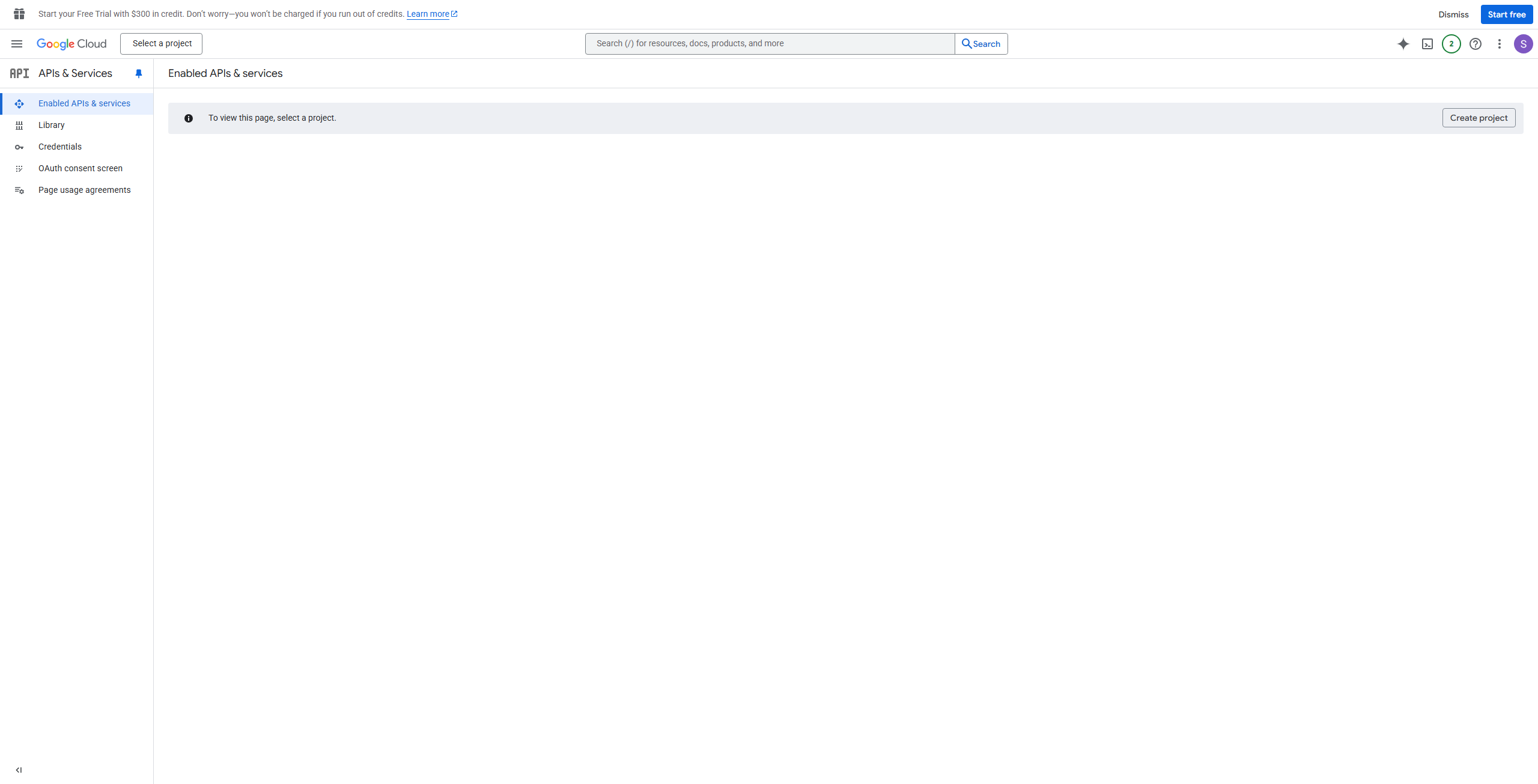
- Haz clic en el botón "Crear Proyecto".
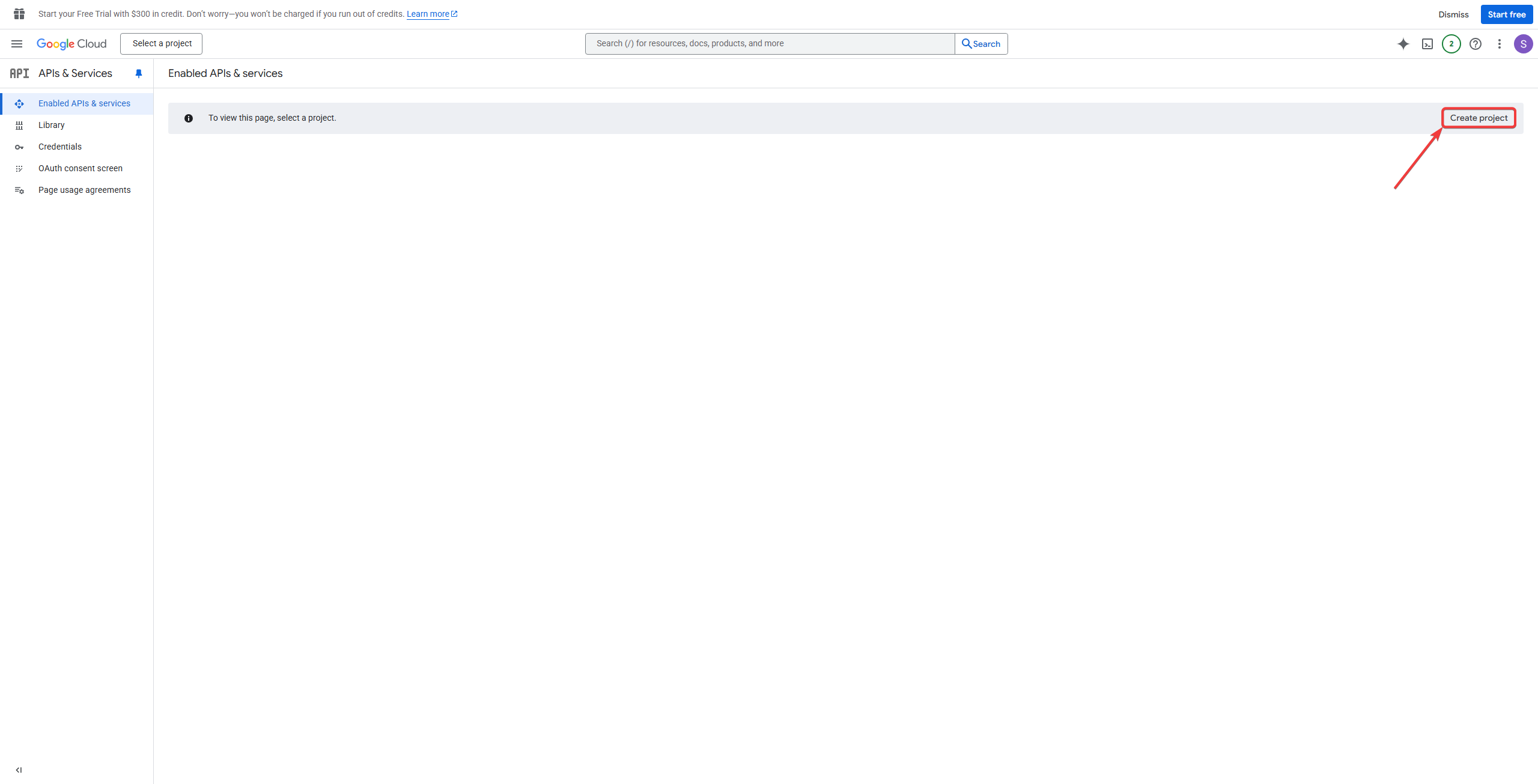
- Asigna un nombre a tu proyecto y haz clic en el botón "Crear".
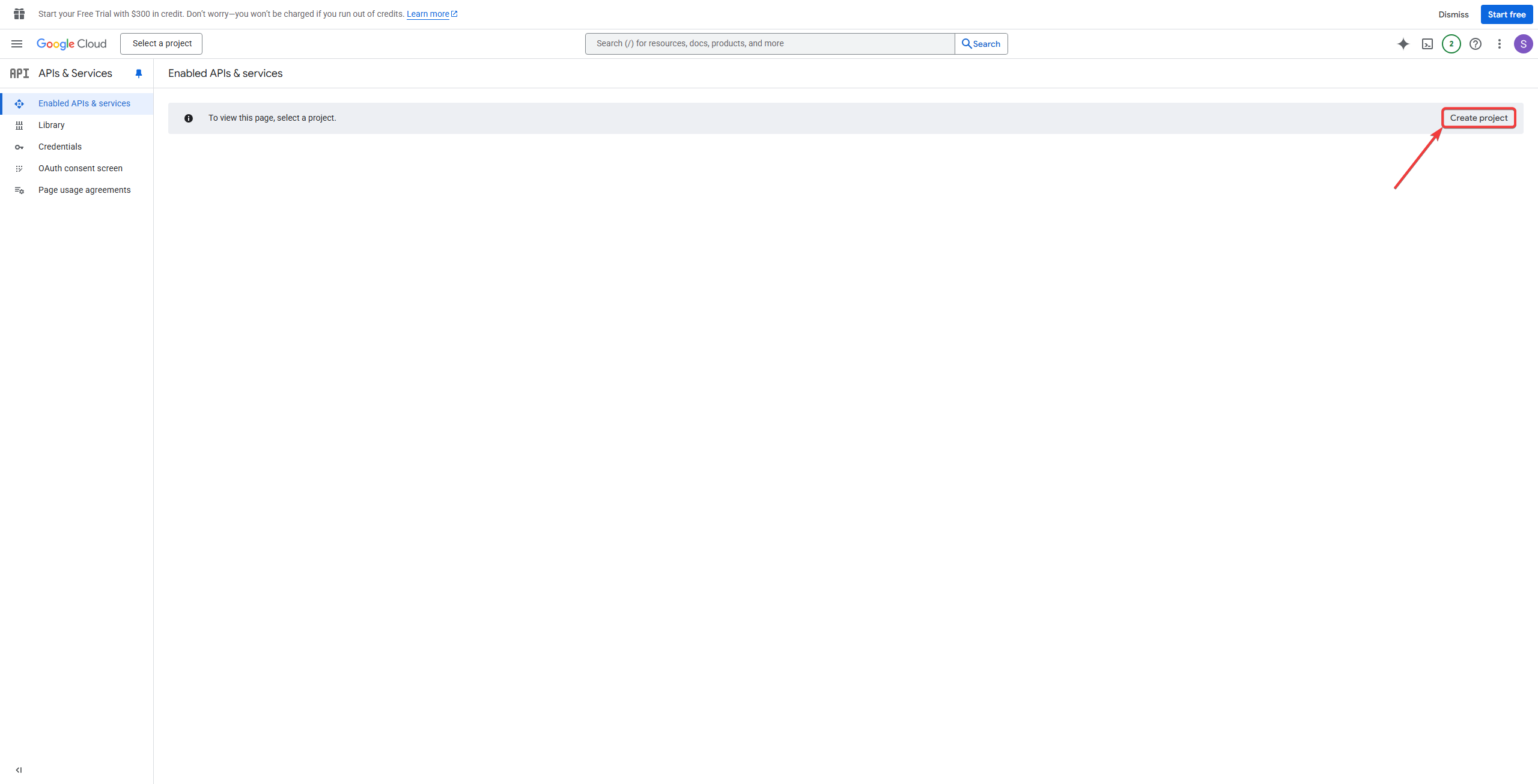
- Después de unos segundos, recibirás una notificación de que el proyecto ha sido creado.
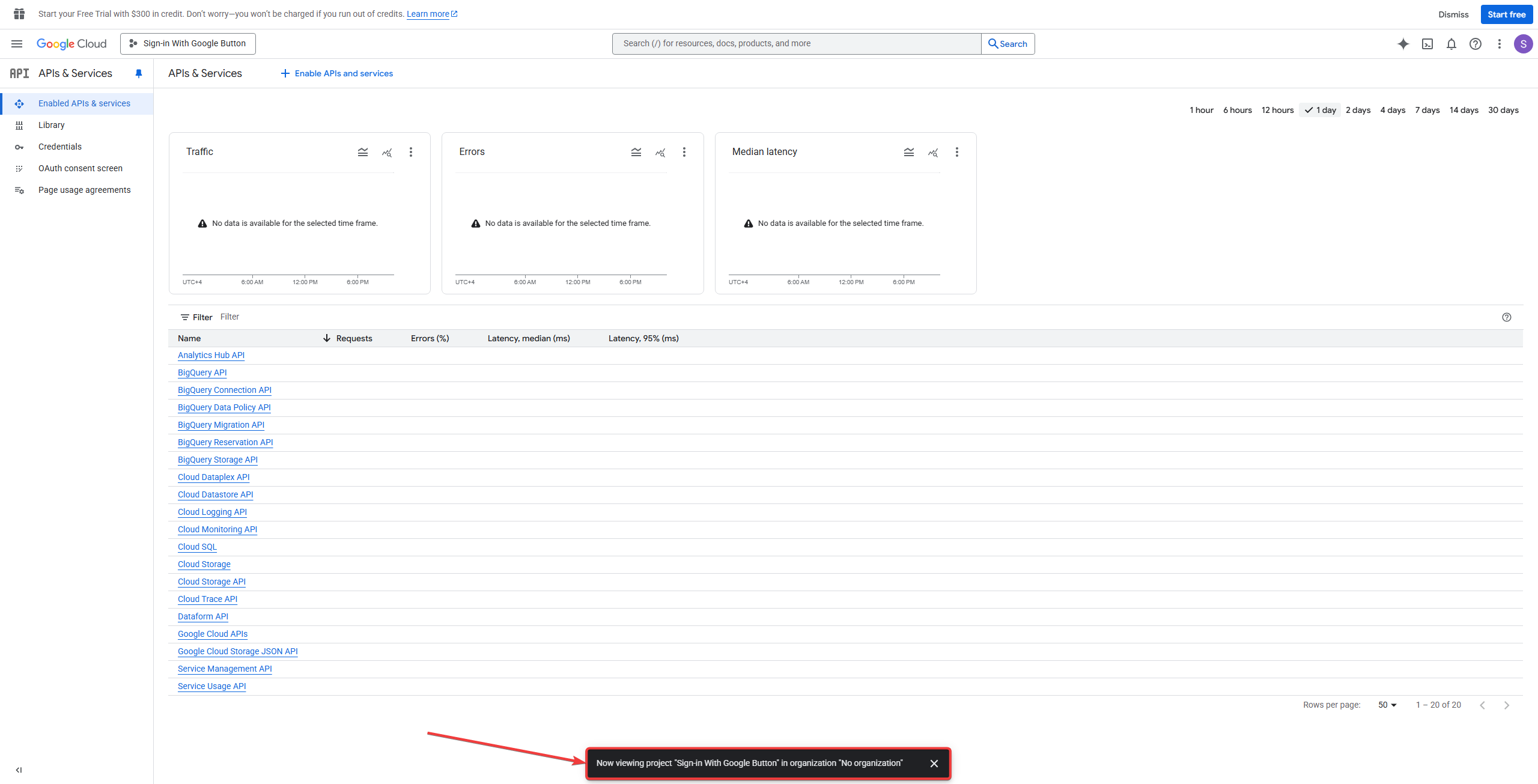
Paso 2: Configurar la Pantalla de Consentimiento de OAuth
- Navega a APIs & Services > Pantalla de consentimiento de OAuth.
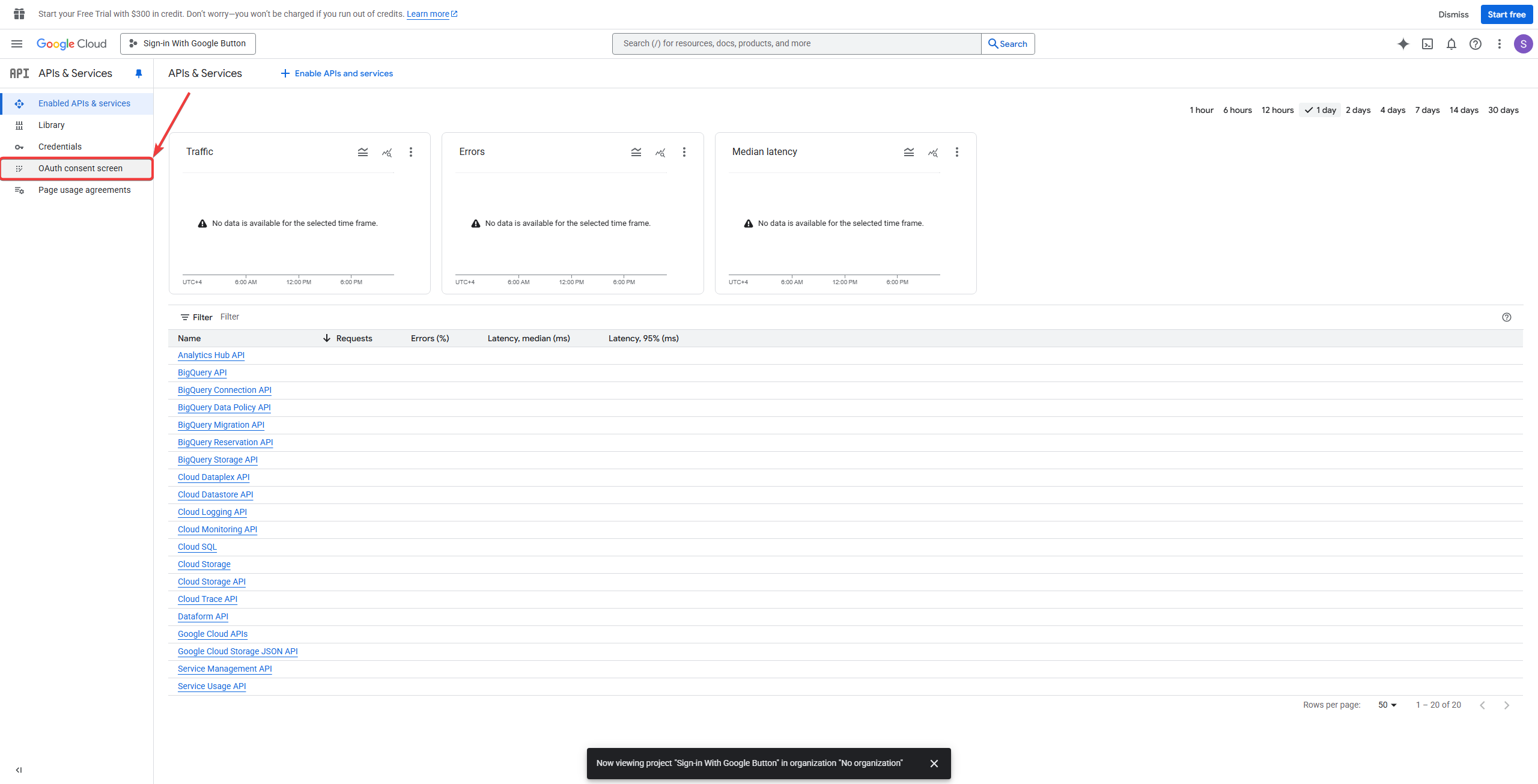
- Ve a Público.
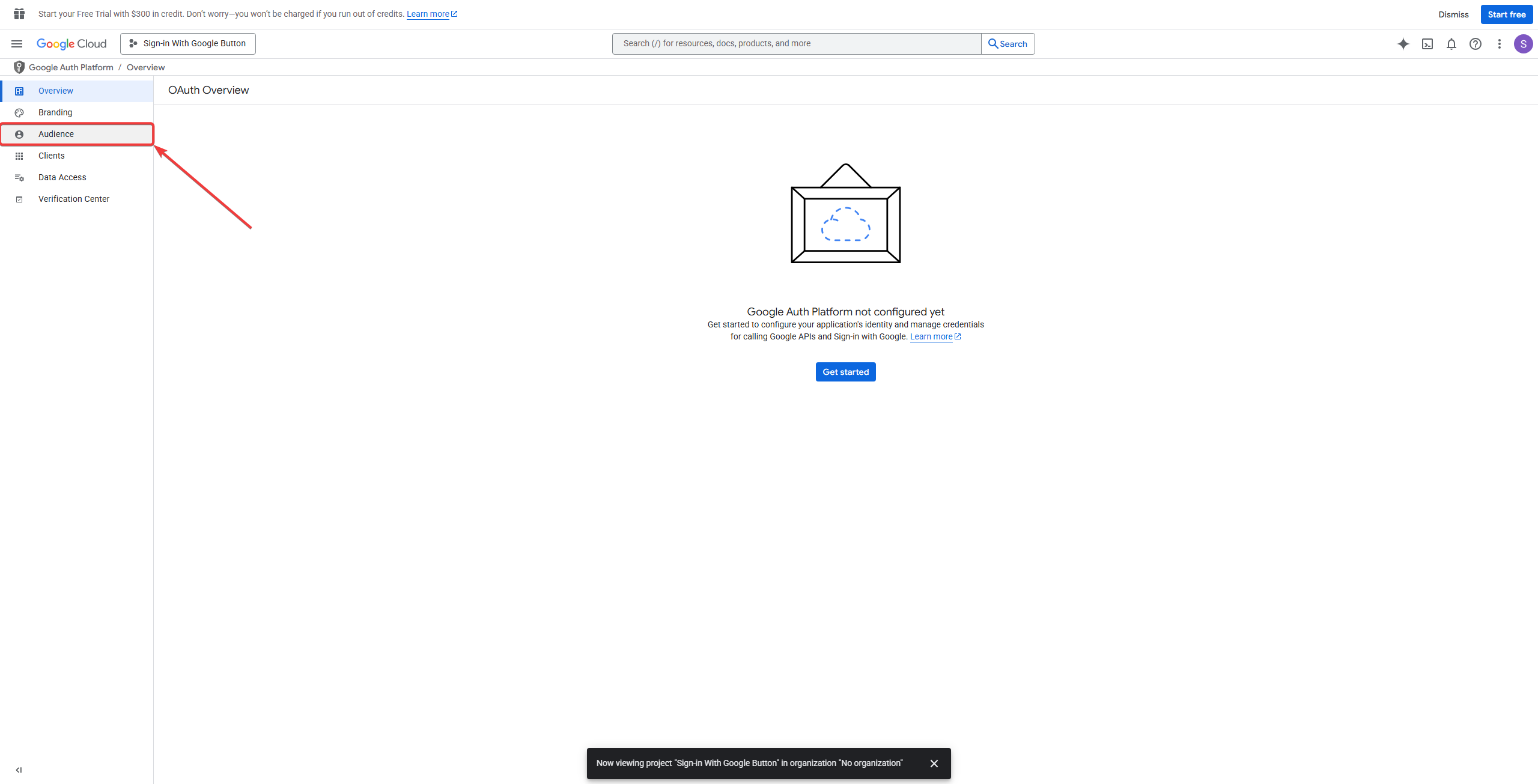
- Configura la Plataforma de Autenticación de Google.
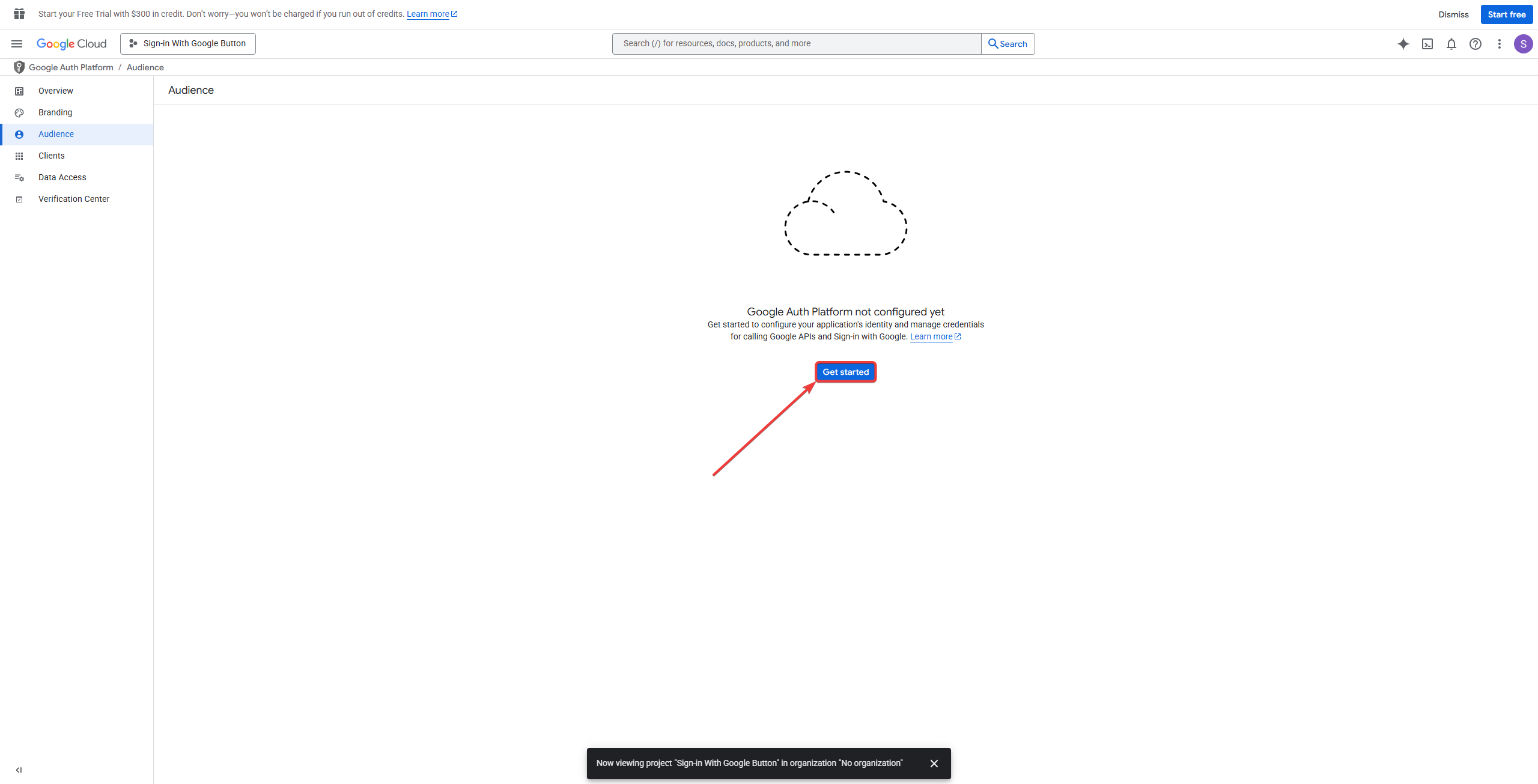
- Después de ingresar la información de la aplicación, establece el público como “Externo”.
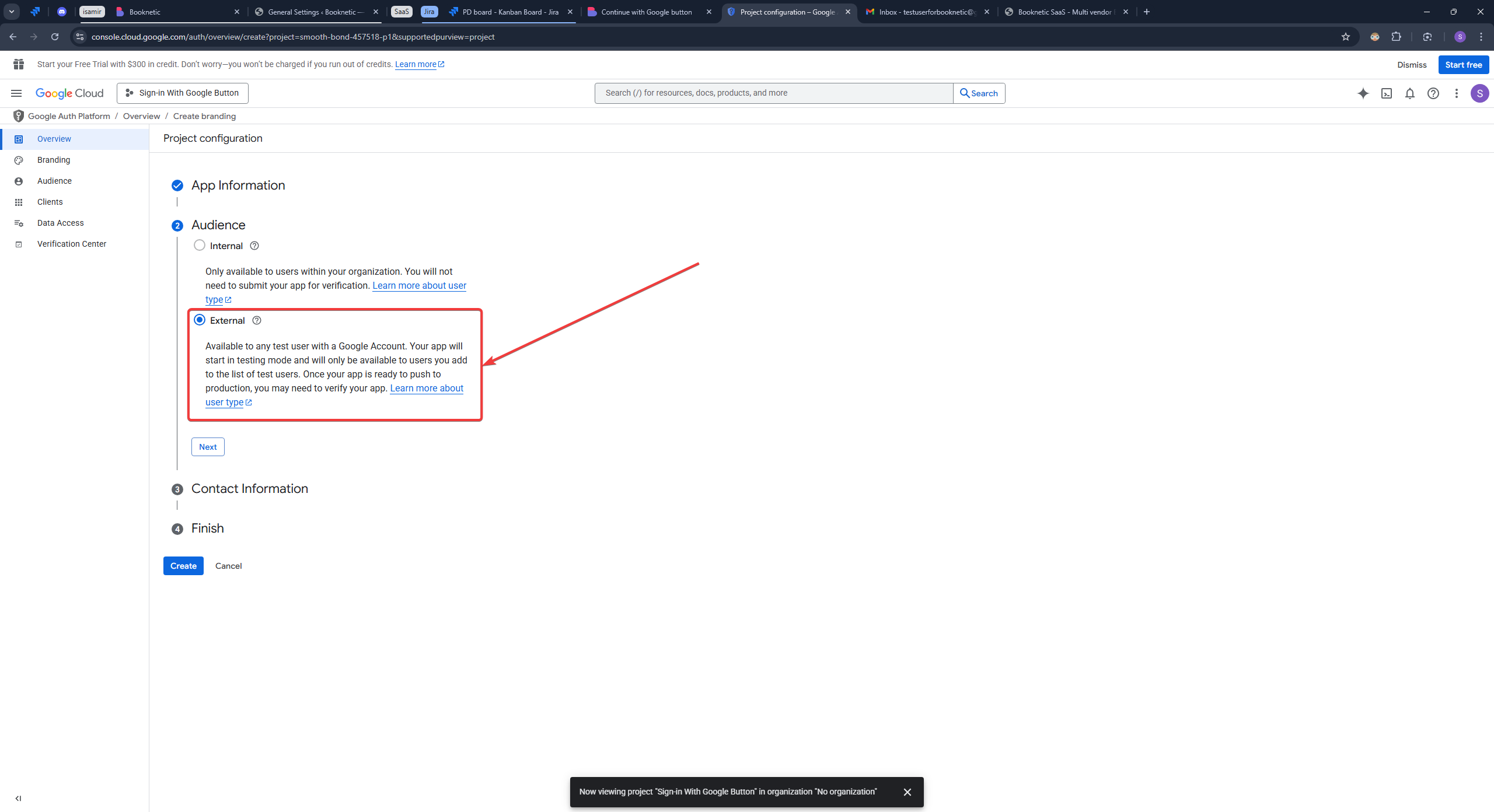
- Después de revisar y aceptar la Política de Datos de Usuario de los Servicios de API de Google, haz clic en el botón “Crear”.
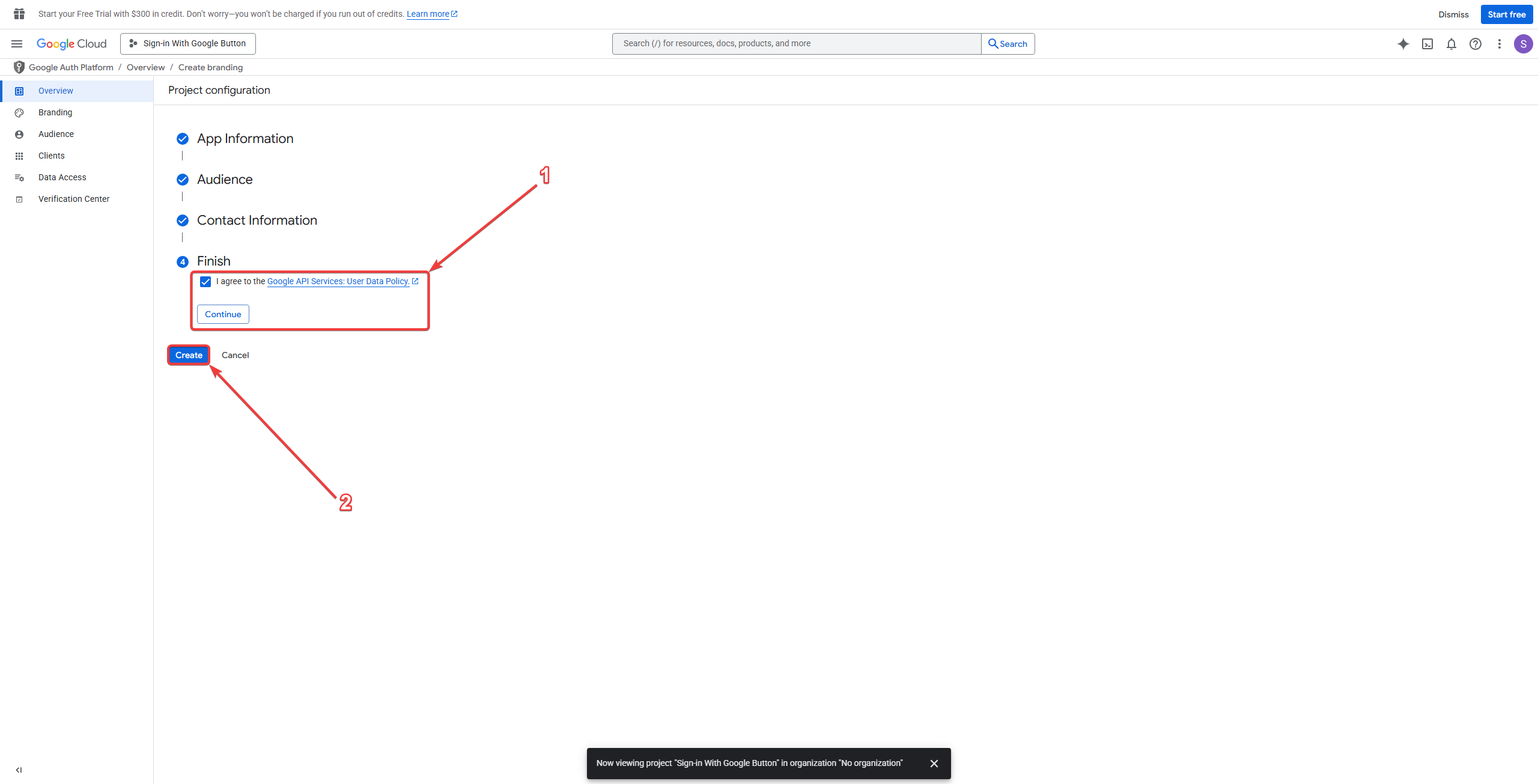
Paso 3: Crear Credenciales de OAuth
- Ve a la sección Clientes y crea un nuevo cliente.
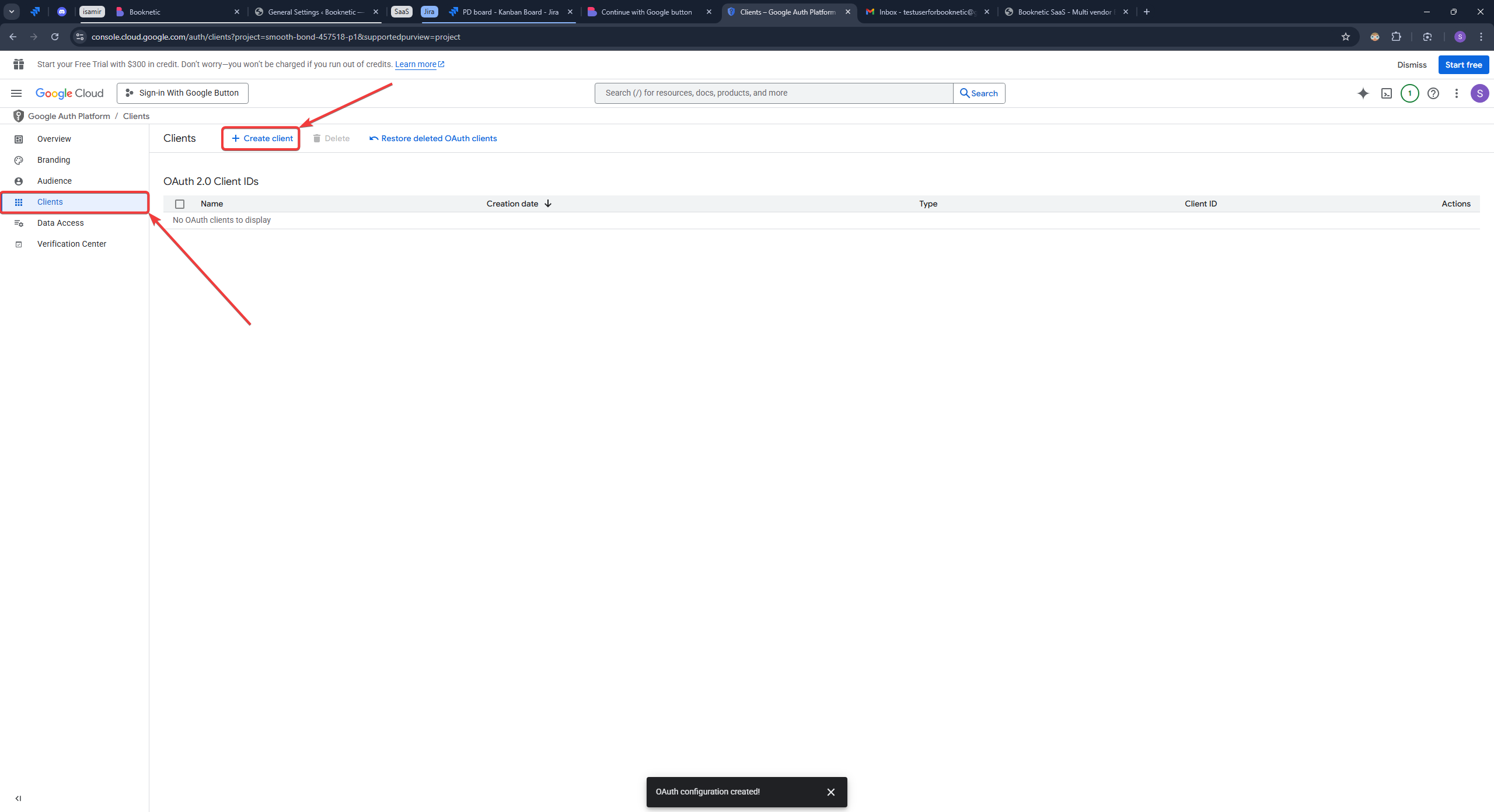
- Elige Aplicación Web como el tipo de aplicación.
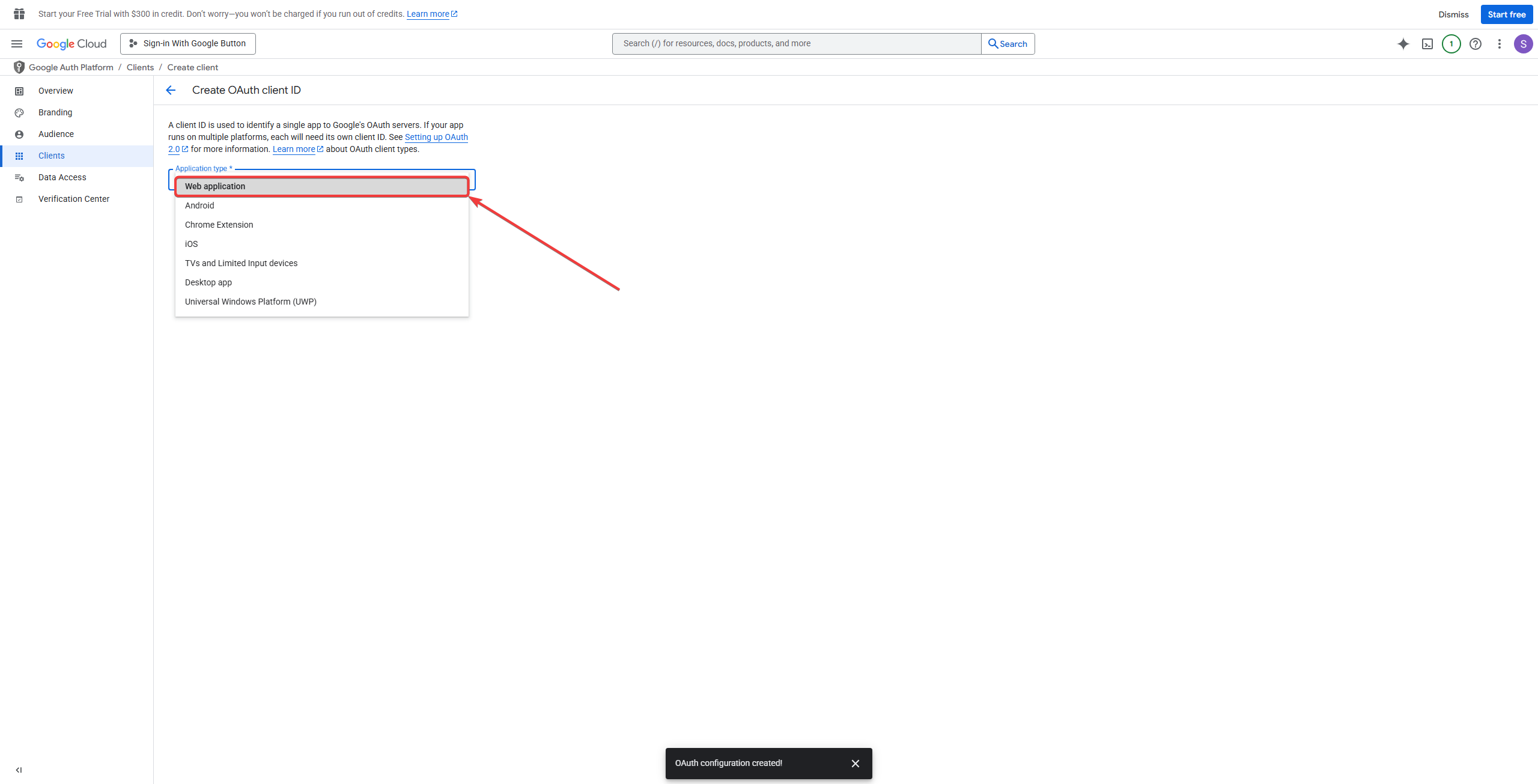
- Ingresa Booknetic para el Nombre y haz clic en + AÑADIR URI bajo URIs de redirección autorizados.
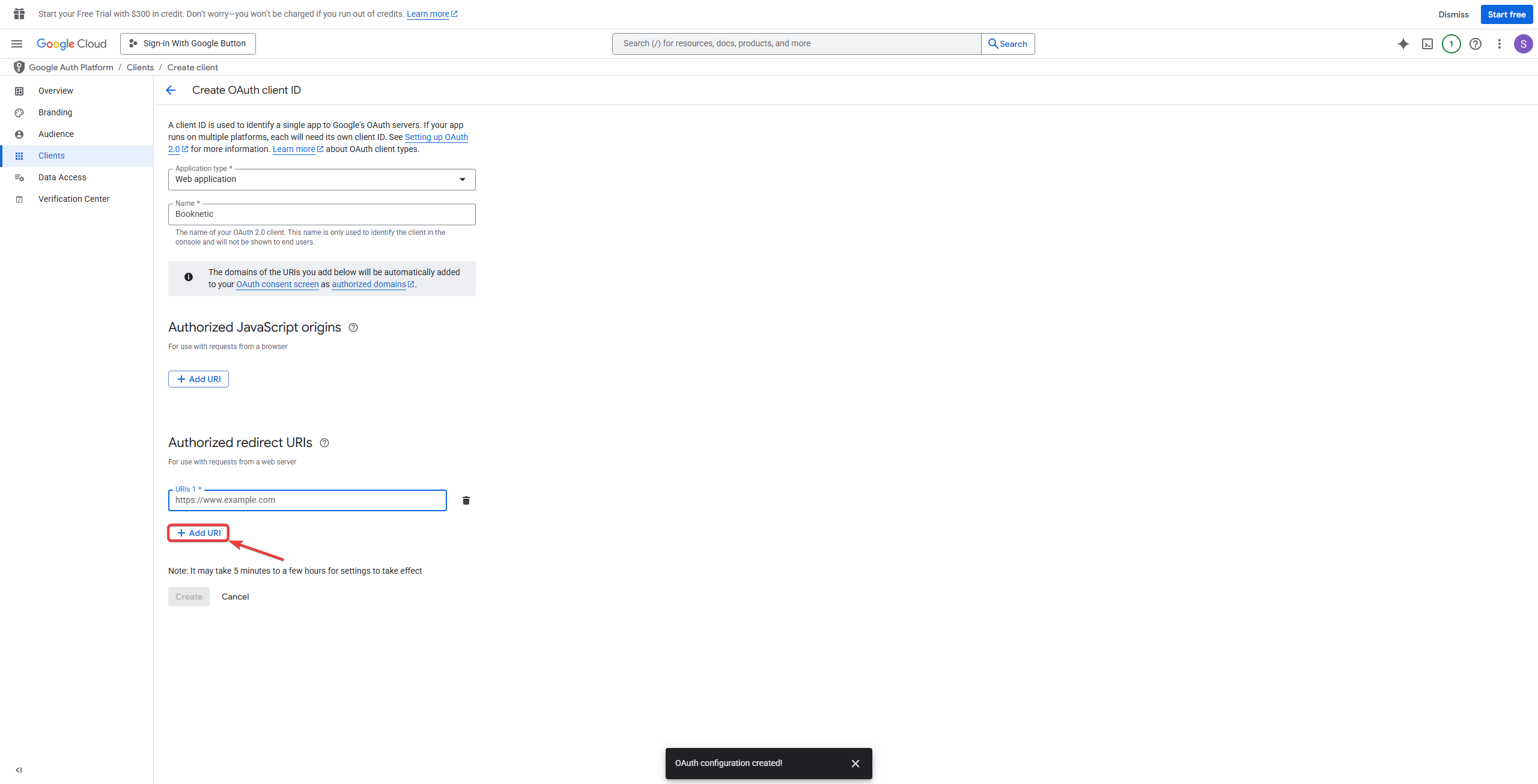
- Agrega el URI de Redirección proporcionado en la configuración de Booknetic.
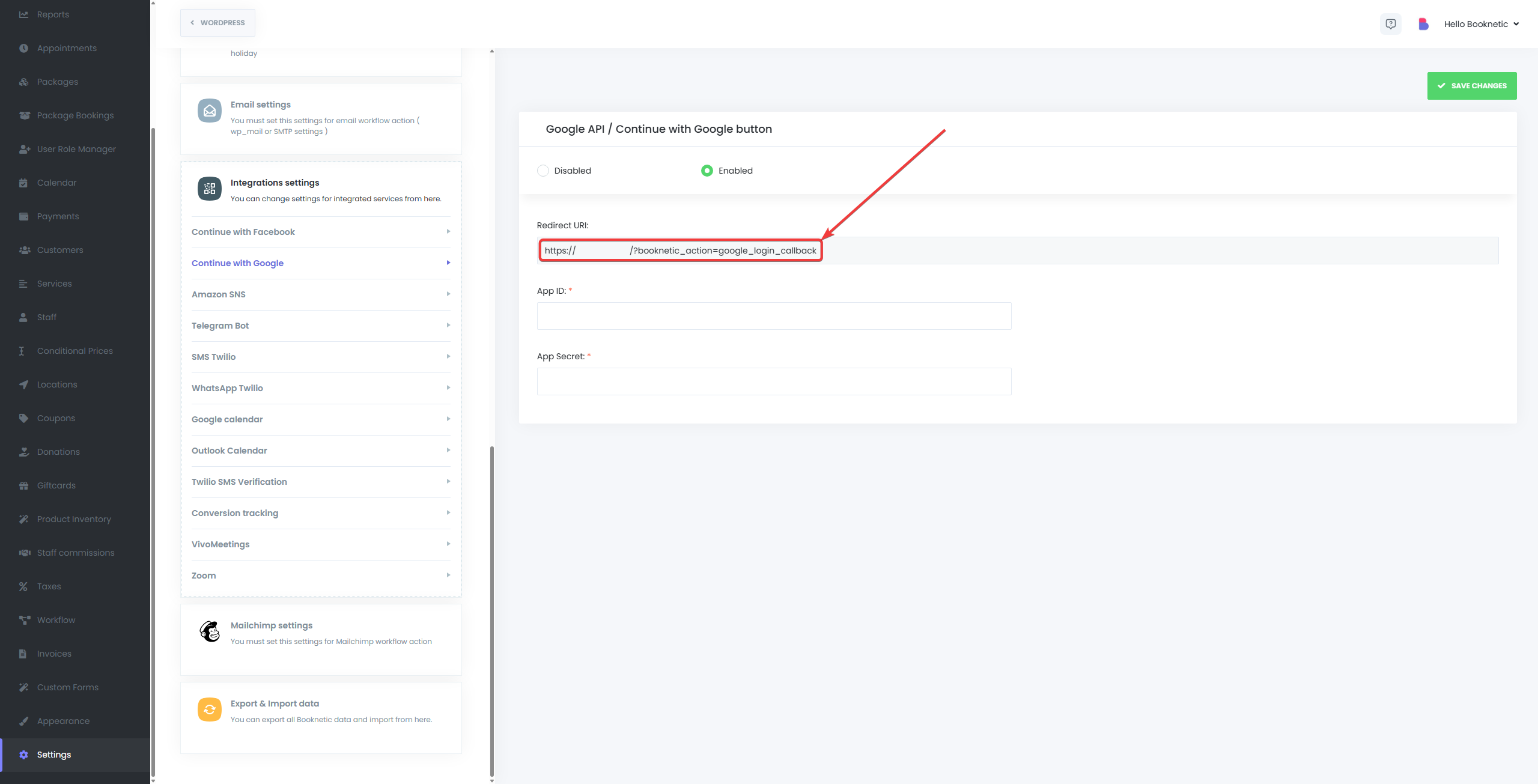
- Después de agregar el enlace, haz clic en el botón Crear.
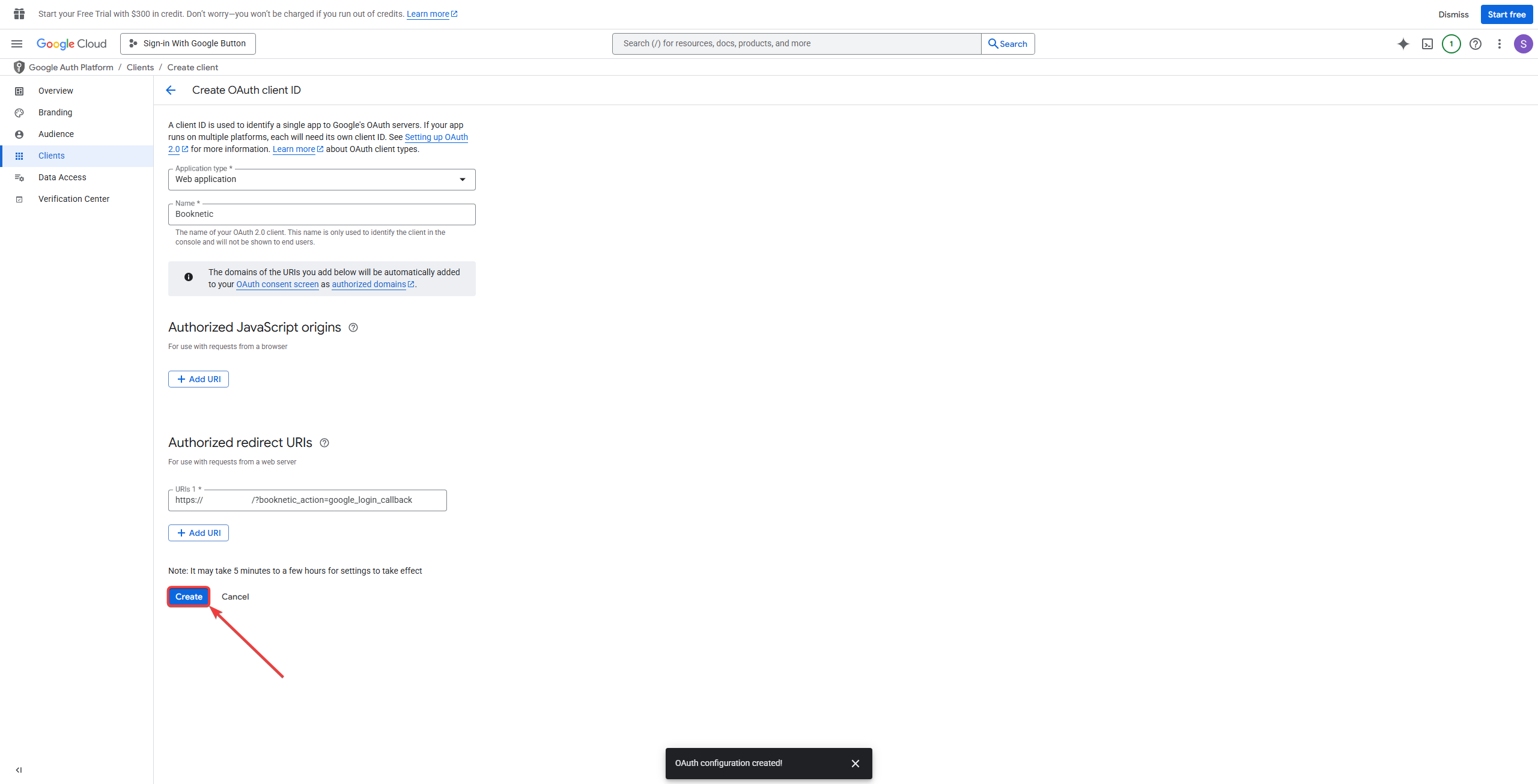
Paso 4: Ingresar Credenciales en Booknetic
- Copia el ID de Cliente y el Secreto de Cliente generados por Google.
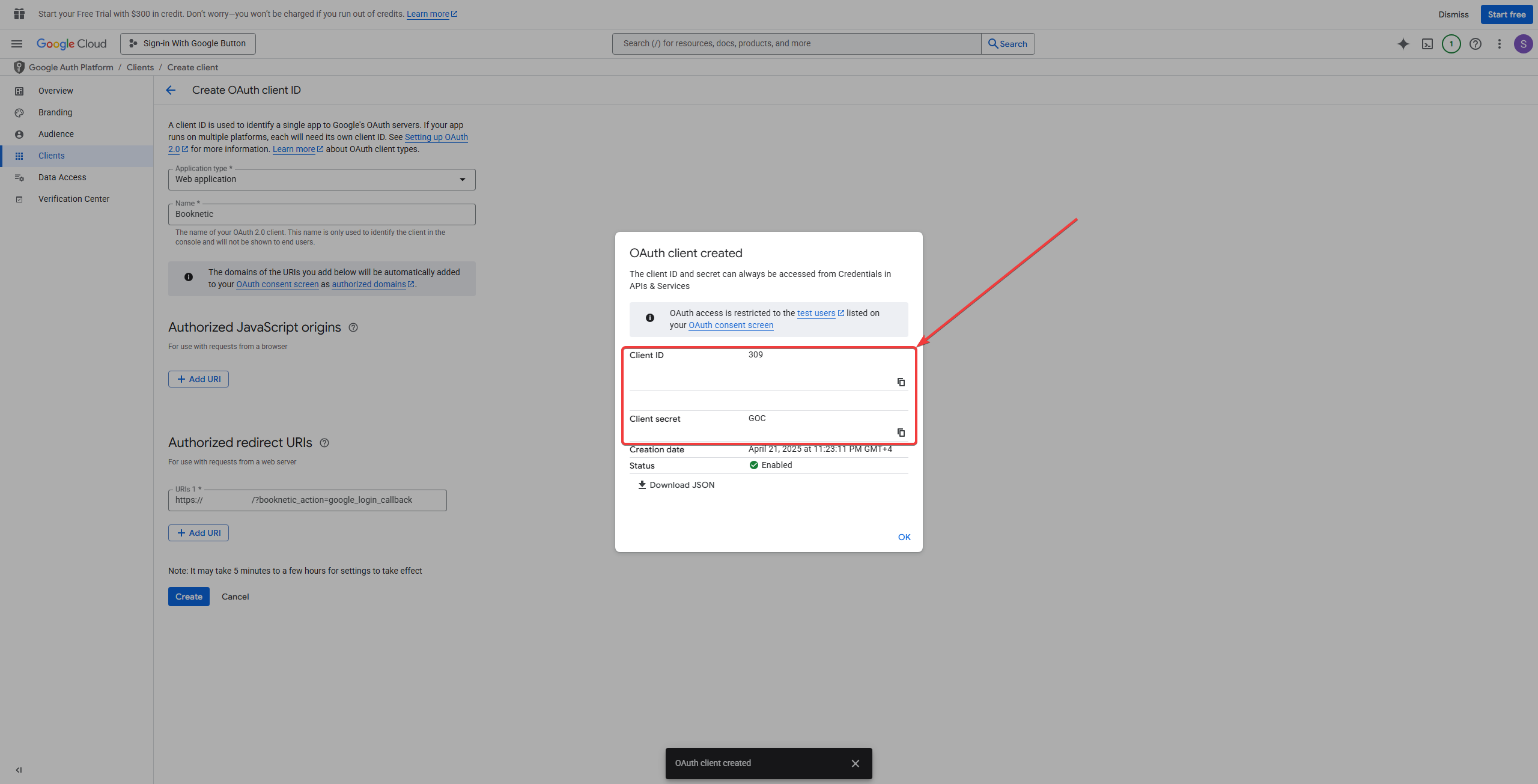
- Navega a Booknetic > Configuración > Integraciones > Continuar con Google.
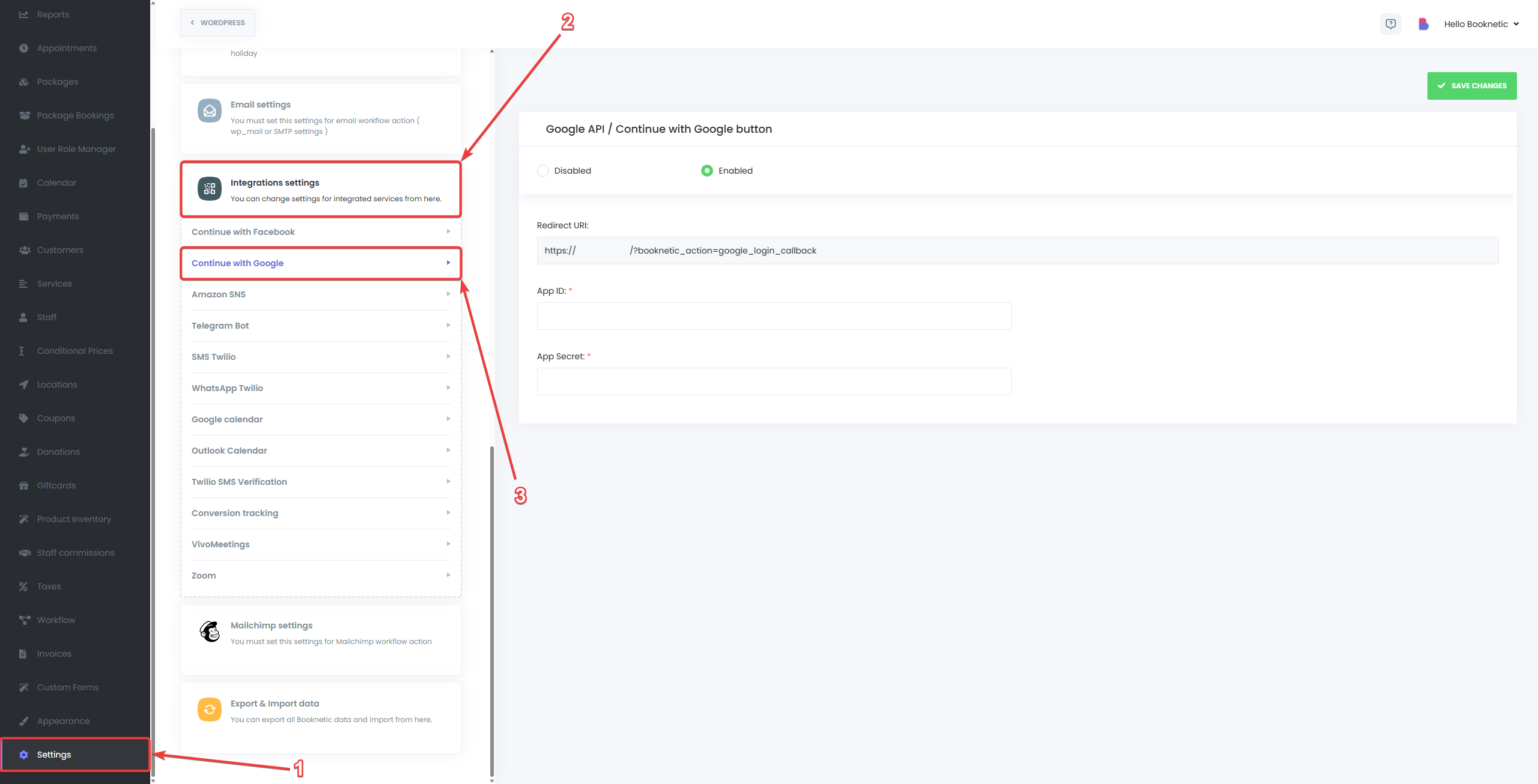
- Pega el ID de Cliente y el Secreto de Cliente en los campos correspondientes.
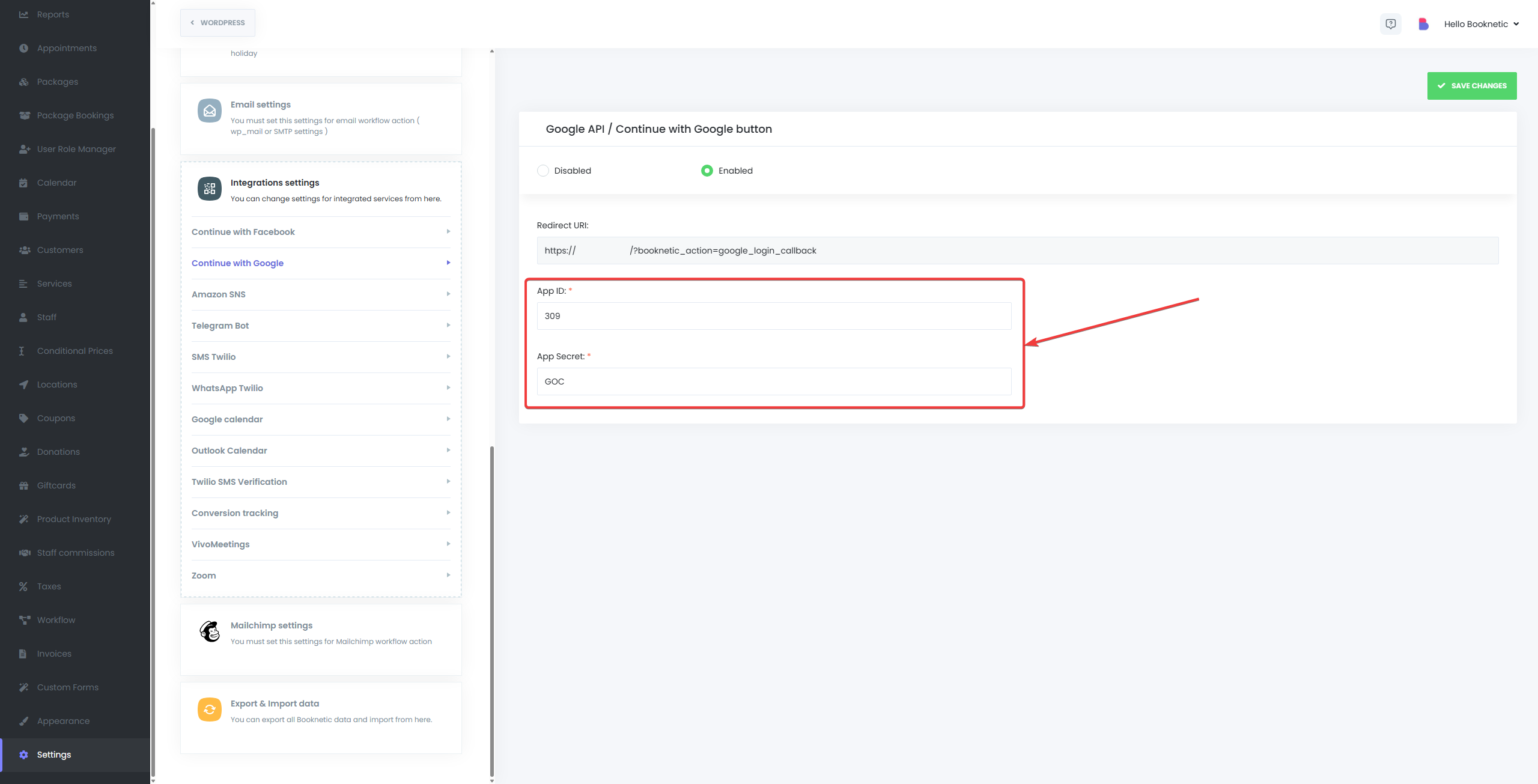
- Haz clic en Guardar para aplicar los cambios.
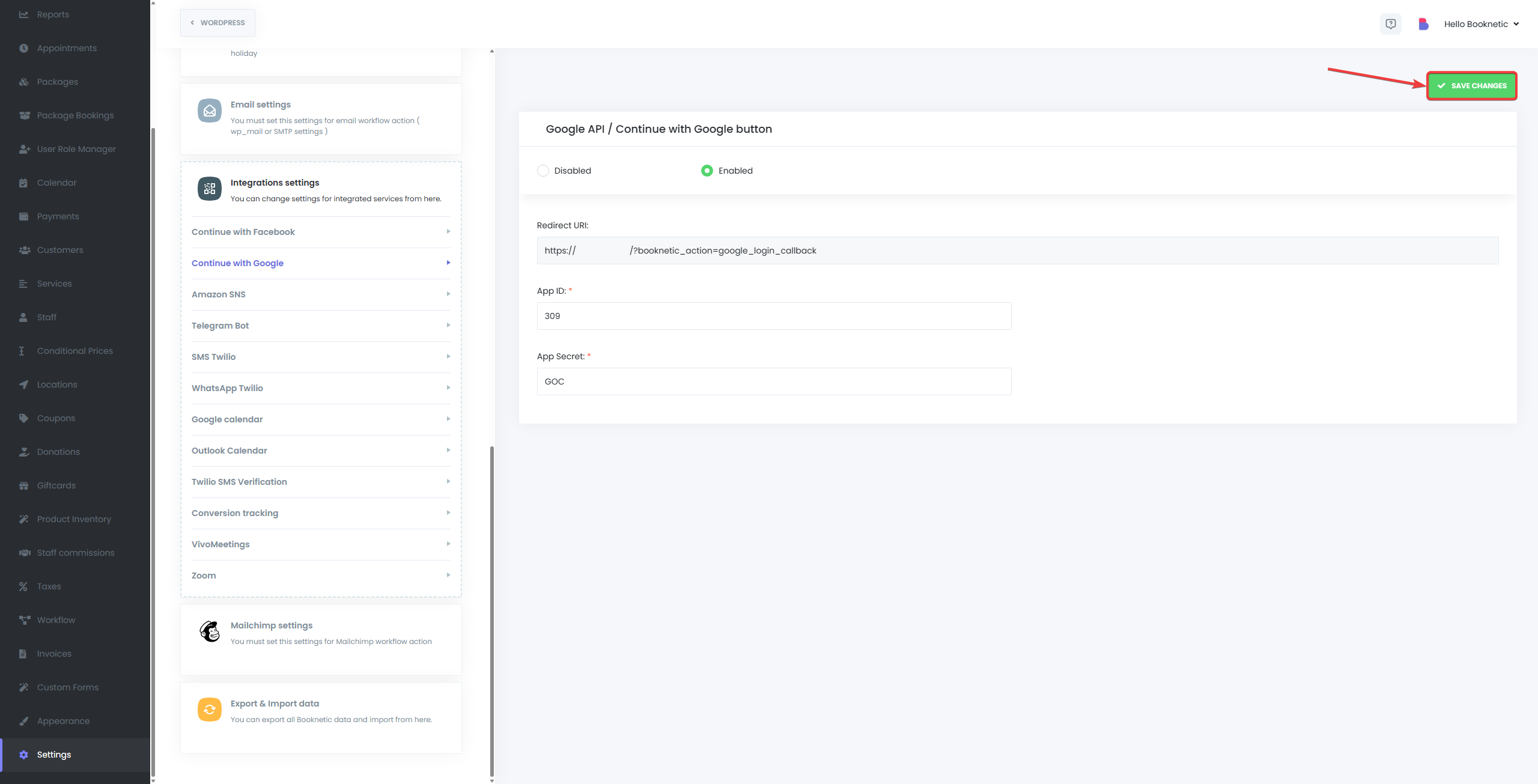
Paso 5: Pruebas
- Ve al panel de reservas y, en el paso de información, haz clic en el botón “Continuar con Google” para probar la integración.
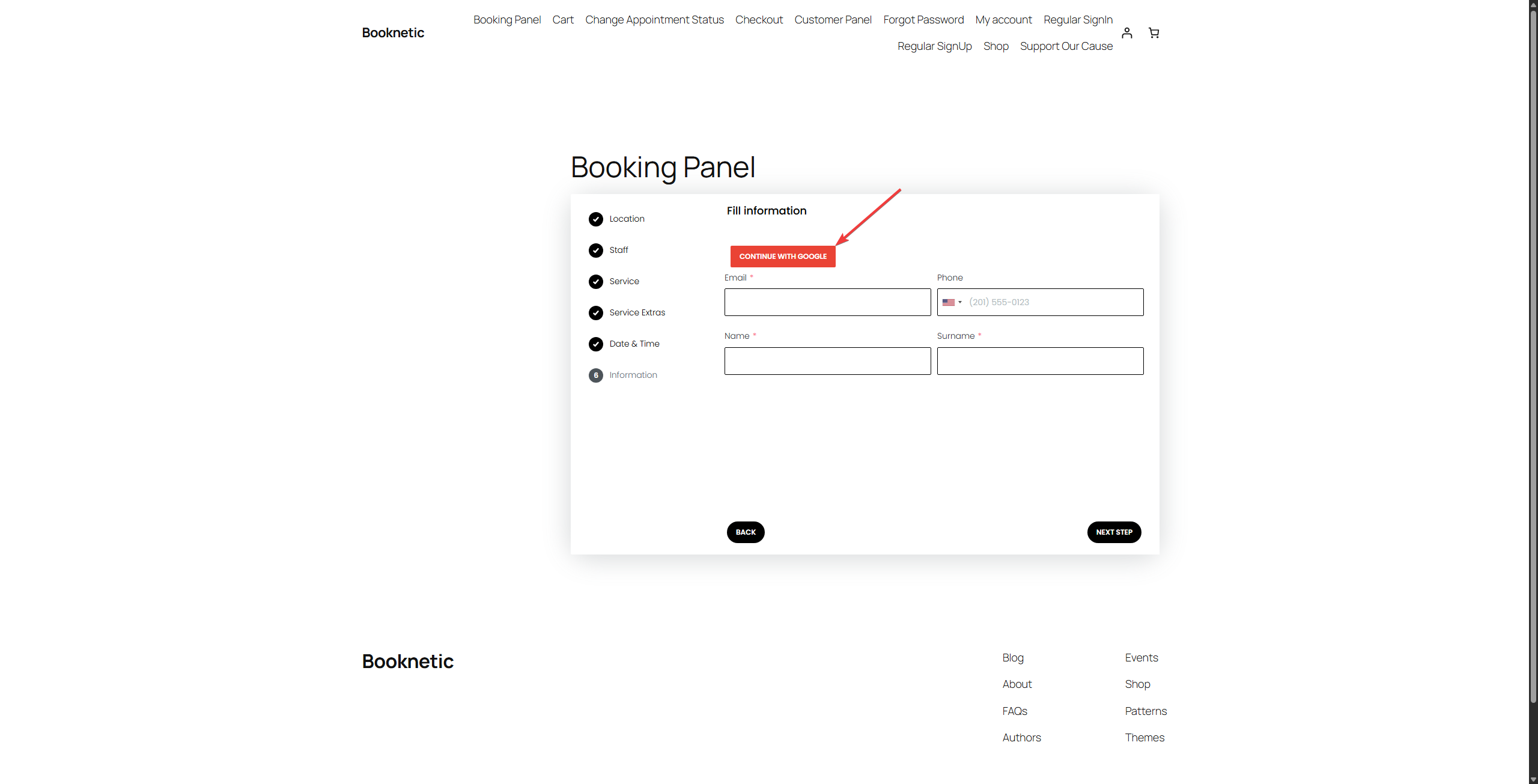
- Asegúrate de que los usuarios sean redirigidos a Google para la autenticación y que su cuenta se cree o inicie sesión correctamente.
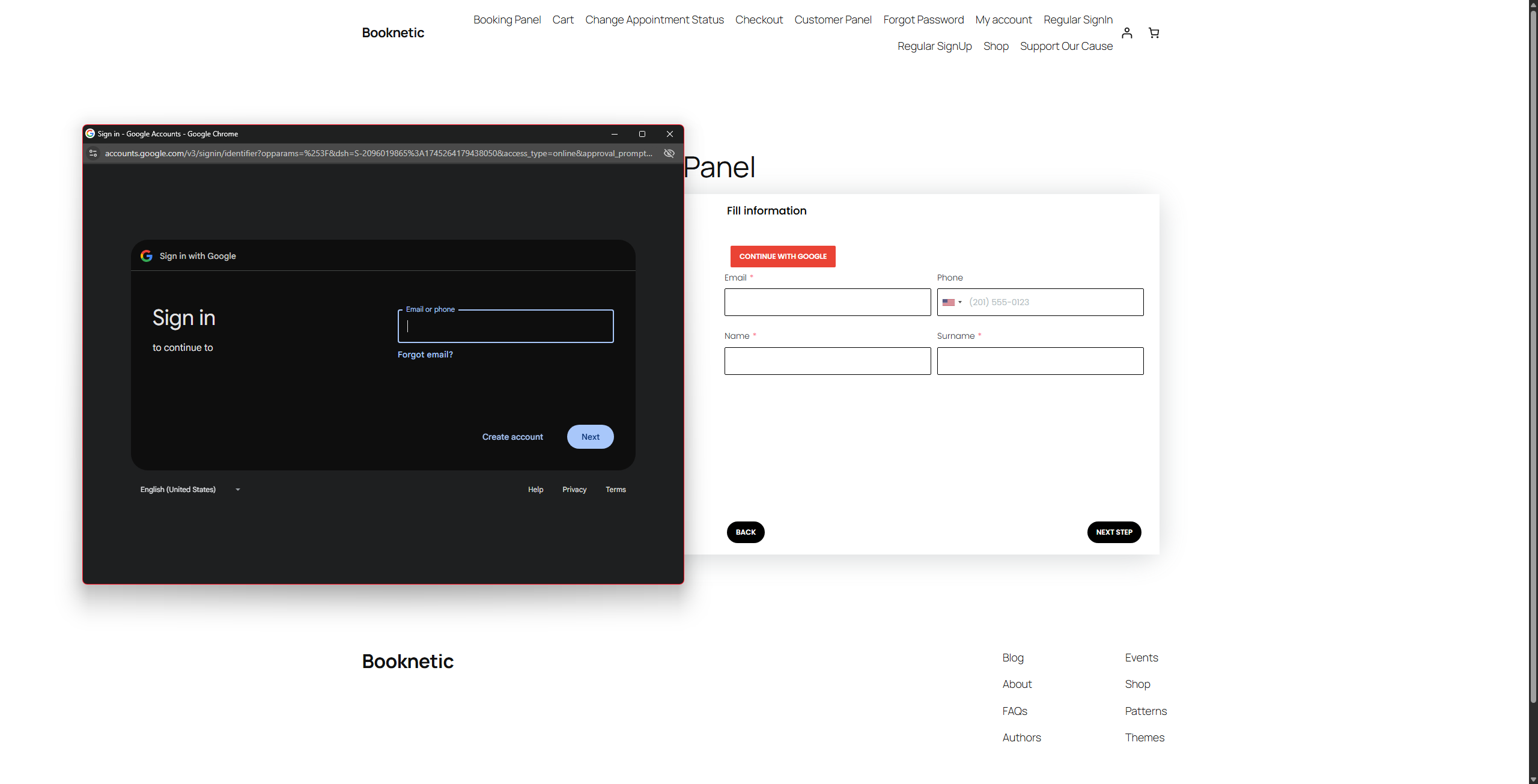
Beneficios de Usar el Botón Continuar con Google
- Inicio de Sesión Más Rápido: Los clientes pueden iniciar sesión rápidamente con sus credenciales de Google, ahorrando tiempo durante el proceso de reserva.
- Seguridad: OAuth 2.0 de Google asegura una autenticación segura, reduciendo el riesgo de problemas relacionados con la cuenta.
- Fácil Configuración: Una vez configurada, la integración funciona sin problemas con un mantenimiento continuo mínimo.